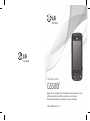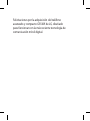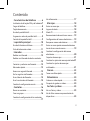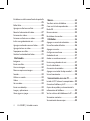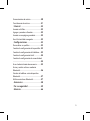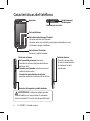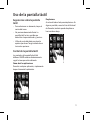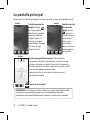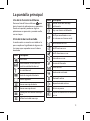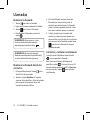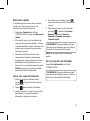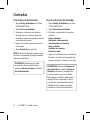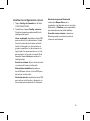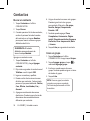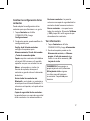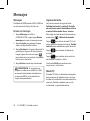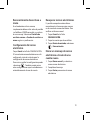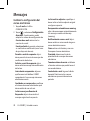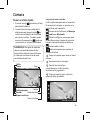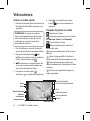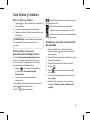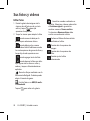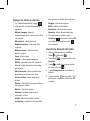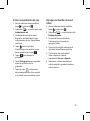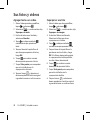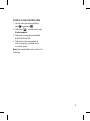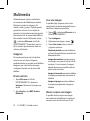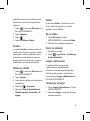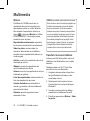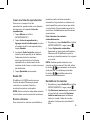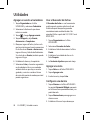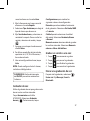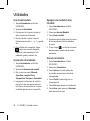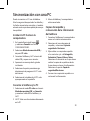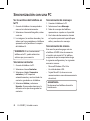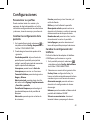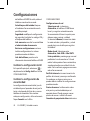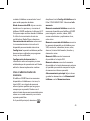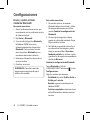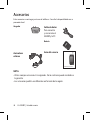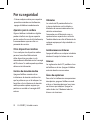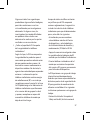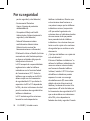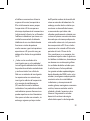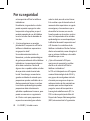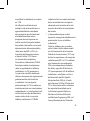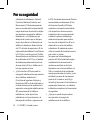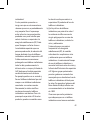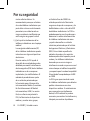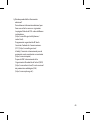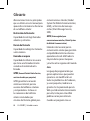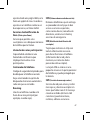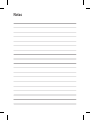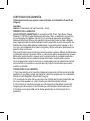LG GS500F.AUANWV Manual de usuario
- Categoría
- Smartphones
- Tipo
- Manual de usuario
Este manual también es adecuado para

Guía del usuario
GS500f
Algunos de los contenidos de este manual pueden tener variaciones con el
teléfono dependiendo del software o del proveedor del servicio.
Por favor, lea atentamente esta guía antes de operar su teléfono.
P/NO : MMBB0369552 (1.1)

Bluetooth QD ID B016193

GS500f Guía del usuario
Parte del contenido de esta guía
puede no coincidir con el teléfono,
en función del software del teléfono
o del proveedor de servicios.

Felicitaciones por la adquisición del teléfono
avanzado y compacto GS500f de LG, diseñado
para funcionar con la más reciente tecnología de
comunicación móvil digital.

3
Contenido
Características del teléfono .............6
Instalación de la tarjeta SIM y de la batería 7
Cargar el teléfono ..................................................8
Tarjeta de memoria ..............................................8
Uso de la pantalla táctil ......................................9
Sugerencias sobre la pantalla táctil ...............9
Control de la pantalla táctil ...............................9
La pantalla principal
...............................10
Uso de la función multitarea .........................11
Vista de la barra de estado .............................11
Llamadas
..........................................................12
Realizar una llamada .........................................12
Realizar una llamada desde los contactos
....................................................................................12
Contestar y rechazar una llamada ...............12
Marcación rápida ...............................................13
Hacer una segunda llamada ..........................13
Ver los registros de llamadas .........................13
Usar el desvío de llamadas .............................14
Usar la restricción de llamadas .....................14
Cambiar la configuración común ................15
Contactos
.........................................................16
Buscar un contacto ............................................16
Crear un grupo ....................................................16
Cambiar la configuración de los contactos
....................................................................................17
Ver información ...................................................17
Mensajes
..........................................................18
Enviar un mensaje ..............................................18
Ingreso de texto ..................................................18
Modo T9 .................................................................18
Reconocimiento de escritura a mano ........19
Configuración del correo electrónico ........19
Recuperar correos electrónicos ....................19
Enviar un mensaje de correo electrónico a
través de una cuenta nueva
..........................19
Cambiar la configuración del correo
electrónico
............................................................20
Carpetas de mensajes ......................................21
Cambiar los ajutes de mensajes de texto.21
Cambiar los ajustes de mensajes
multimedia
.............................................................
21
Cámara
...............................................................23
Tomar una foto rápida .....................................23
Videocámara
...............................................24
Grabar un video rápido....................................24
Después de grabar un video .........................24
Sus fotos y videos
......................................25
Ver sus fotos y videos .......................................25
Ver las fotos como una presentación de
diapositivas
...........................................................25

4 LG GS500f | Guía del usuario
Establecer una foto como fondo de pantalla
....................................................................................25
Editar fotos ............................................................26
Agregar un efecto a una foto ........................27
Recortar la duración del video ......................27
Fusionar dos videos ...........................................28
Fusionar una foto con un video ...................28
Incluir una grabación de voz .........................29
Agregar una banda sonora al video ...........29
Agregar texto a un video ................................30
Superponer una foto ........................................30
Cambiar la velocidad del video ....................31
Multimedia
.....................................................32
Imágenes ...............................................................32
Enviar una foto ....................................................32
Usar una imagen ................................................32
Mover o copiar una imagen...........................32
Sonidos ...................................................................33
Utilizar un sonido ...............................................33
Videos .................................................................33
Ver un video..........................................................33
Enviar un videoclip ............................................33
Juegos y aplicaciones .......................................33
Cómo jugar un juego........................................33
Música
................................................................34
Transferir música al teléfono .........................34
Crear una lista de reproducción ...................35
Radio FM ................................................................35
Buscar emisoras ..................................................35
Restablecer los canales ....................................35
Utilidades
........................................................36
Agregar un evento al calendario .................36
Usar el buscador de fechas ............................36
Agregar una nota ...............................................36
Configurar una alarma .....................................36
Grabador de voz .................................................37
Grabar un sonido o una voz ..........................37
Enviar una grabación de voz .........................37
Usar la calculadora .............................................38
Conversión de unidades..................................38
Agregar una ciudad al reloj mundial .........38
Usar el cronómetro ............................................38
Sincronización con una PC
.................39
Instalar LG PC Suite en la computadora ...39
Conectar el teléfono y la PC ...........................39
Copias de respaldo y restauración de la
información del teléfono
................................39
Ver los archivos del teléfono en la PC ........40
Sincronizar contactos .......................................40
Sincronización de mensajes ..........................40

5
Sincronización de música
...............................40
Transferencia de música ..................................41
Internet
...........................................................42
Acceder a la Web ................................................42
Agregar y acceder a favoritos ........................42
Acceder a una página guardada ..................42
Ver el historial del navegador .......................42
Configuraciones
.........................................43
Personalizar sus perfiles ..................................43
Cambiar la configuración de la pantalla ...43
Cambiar la configuración del teléfono ......43
Cambiar la configuración táctil ...................44
Cambiar la configuración de conectividad
....................................................................................44
Usar el administrador de memoria .............45
Enviar y recibir archivos mediante
Bluetooth
...............................................................46
Vincular el teléfono a otro dispositivo
Bluetooth
...............................................................47
Utilizar auriculares Bluetooth ........................47
Accesorios
.......................................................48
Por su seguridad
........................................49
Glosario
.............................................................66

6 LG GS500f | Guía del usuario
Tecla bloquear/
desbloquear
Auricular
Conector de auricular
Conector del cargador y cable de datos
Tecla Llamar/Contestar
Contesta y realiza llamadas.
Tecla multitarea
Tecla Encender/Apagar/Finalizar
• Permite rechazar una llamada.
• Permite volver a la pantalla principal presionándola una vez.
• Enciende o apaga el teléfono.
Teclas de volumen
•
En la pantalla principal: permiten
controlar el volumen del tono de timbre o
del tono táctil.
•
Durante una llamada: permiten ajustar el
volumen del auricular.
•
Durante la reproducción de música:
permiten controlar el volumen de la música.
Tecla de cámara
• Permite ir al menú de
la cámara directamente
al mantener la tecla
presionada.
Características del teléfono
ADVERTENCIA: Si coloca un objeto pesado
sobre el teléfono o se sienta sobre él, se pueden
dañar la pantalla LCD y la función de pantalla táctil.

7
Instalación de la tarjeta SIM y de la batería
1. Extraiga la tapa de la batería y la
batería
Deslice la tapa y saque la batería hacia
afuera.
ADVERTENCIA: No extraiga
la batería cuando el teléfono esté
encendido porque podría sufrir daños.
2. Instale la tarjeta SIM
Deslice la tarjeta SIM hasta colocarla en su
lugar. Asegúrese de que el área de contacto
dorada de la tarjeta quede hacia abajo.
Para extraer la tarjeta SIM, tire suavemente
hacia afuera.
3. Inserte la batería
Inserte primero la batería en el borde
inferior del compartimiento de la batería.
Asegúrese de que los contactos de la
batería estén alineados con los terminales
del teléfono. Presione la parte superior de la
batería hasta que encaje en su lugar.

8 LG GS500f | Guía del usuario
Deslice hacia atrás la tapa del conector del
cargador, que se encuentra en la lateral
del teléfono GS500f. Inserte el cargador
y enchúfelo a una toma de corriente. El
teléfono GS500f debe cargarse hasta que
el mensaje “Batería llena” aparezca en la
pantalla.
NOTA: La batería debe cargarse por
completo antes de usar el teléfono para
mejorar la vida útil. No preste atención al
primer mensaje de “Batería llena” y siga
cargando el teléfono durante toda una
noche (o hasta 14 horas).
Instalación de la tarjeta de memoria
externa
Es posible expandir la memoria del teléfono
con una tarjeta de memoria externa.
NOTA: la tarjeta de memoria es un
accesorio opcional.
Deslice la tarjeta de memoria en la ranura
que se encuentra en la parte inferior del
teléfono, hasta que entre en su lugar y se
oiga un clic. Asegúrese de que el área de
contacto dorada quede hacia abajo.
Cargar el teléfono Tarjeta de memoria

9
Uso de la pantalla táctil
Sugerencias sobre la pantalla
táctil
• Para seleccionar un elemento, toque el
centro del icono.
• No presione demasiado fuerte. La
pantalla táctil es tan sensible que
detecta los toques delicados y precisos.
• Utilice la punta del dedo para tocar la
opción que desee. Tenga cuidado de no
tocar otras opciones.
Control de la pantalla táctil
Los controles de la pantalla táctil del
teléfono GS500f cambian dinámicamente
según la tarea que esté realizando.
Cómo abrir las aplicaciones
Para abrir cualquier aplicación, simplemente
toque el icono de la aplicación.
Desplazarse
Arrastre de lado a lado para desplazarse. En
algunas pantallas, como la lista del historial
de llamadas, también puede desplazarse
hacia arriba o abajo.

10 LG GS500f | Guía del usuario
Puede arrastrar y tocar lo que desee al instante, en todos los tipos de pantalla principal.
Pantalla principal de
widgets: al tocar
en la parte inferior
derecha de la pantalla,
aparece el panel de
widgets móviles. Al
registrar un widget
arrastrándolo, el widget
se crea en el lugar
donde lo colocó.
Activa
Pantalla principal
de marcación
rápida: al tocar
, aparece la
lista de marcación
rápida. Puede
llamar, enviar
un mensaje o
editar el contacto
directamente en
esta pantalla.
Activa
Pantalla principal de Livesquare: en la pantalla de
Livesquare es fácil hacer una llamada y enviar un mensaje
al número asignado a un avatar. Para usar las funciones de
llamada, mensajes o contactos, seleccione un avatar y elija el
icono de tecla rápida que desea utilizar.
Puede arrastrar hasta seis avatares e incluso enviar el
mensaje de inmediato.
Activa
Iconos de tecla rápida
SUGERENCIA: La Interfaz de usuario se basa en tres tipos de pantalla principal.
Para pasar de una pantalla principal a otra, simplemente pase el dedo
rápidamente por la pantalla de izquierda a derecha, o de derecha a izquierda.
La pantalla principal

11
Uso de la función multitarea
Presione la tecla física multitarea para
abrir el menú de aplicaciones en ejecución.
Desde esta opción, puede ver algunas
aplicaciones en ejecución y acceder a ellas
con un toque.
Vista de la barra de estado
A continuación se muestra una tabla en la
que se explica el significado de algunos de
los iconos que se pueden ver en la barra
de estado.
Icono Descripción
Multitarea
Intensidad de la señal de red
(varía la cantidad de barras)
Sin señal de red
Nivel de carga de la batería
Batería agotada
Nuevo mensaje de texto
Nuevo mensaje de voz
Bandeja de entrada de mensajes
llena
Falló el envío del mensaje
Icono Descripción
Falló el envío del mensaje
multimedia
Hay una alarma establecida
Perfil personalizado en uso
(el número en el icono varía)
Perfil normal en uso
Perfil fuerte en uso
Perfil silencioso en uso
Auriculares en uso
Desvío de llamadas
EDGE en uso
Modo avión activado
Bluetooth activo
Reproduciendo música
Música en pausa
Tarjeta de memoria activada para
su uso
La pantalla principal

12 LG GS500f | Guía del usuario
Llamadas
Realizar una llamada
1. Toque para abrir el teclado.
2. Ingrese el número mediante el teclado.
3. Toque para iniciar la llamada.
4. Para finalizar la llamada, presione la
tecla
.
SUGERENCIA: Para ingresar + para
hacer una llamada internacional,
mantenga presionada la tecla .
SUGERENCIA: Presione la tecla de
bloqueo para bloquear la pantalla táctil,
así evita realizar llamadas por error.
Realizar una llamada desde los
contactos
1. En la pantalla principal, toque para
abrir la lista de contactos.
2. Toque el cuadro Nombre en la parte
superior de la pantalla y utilice el teclado
para ingresar las primeras letras del
contacto que desea llamar.
3. En la lista filtrada, toque el icono de
llamada que se encuentra junto al
contacto que desea llamar. La llamada
usará el número predeterminado si hay
más de un número para ese contacto.
4. O bien, puede tocar el nombre del
contacto y seleccionar el número que
desea utilizar si existe más de un número
para ese contacto. También puede tocar
para iniciar la llamada al número
predeterminado.
Contestar y rechazar una llamada
Cuando suene el teléfono, toque la tecla
para responder la llamada.
Para silenciar el timbre, desbloquee la
pantalla y toque
. Esto resulta muy útil
cuando olvida cambiar el perfil a Silencioso
en una reunión. Toque
para rechazar
una llamada.

13
Marcación rápida
Es posible asignar números de marcación
rápida a los contactos con los que se
comunica con mayor frecuencia.
1. Seleccione Contactos en la ficha
COMUNICACIÓN y luego elija Marcación
rápida.
2. El buzón de voz ya está establecido en
la opción de marcación rápida 1. Esto no
se puede modificar. Toque cualquier otro
número para asignarle una marcación
rápida al contacto.
3. Se abrirá la lista de contactos. Para
seleccionar el contacto al que desea
asignarle ese número, toque el número
de teléfono correspondiente una vez.
Para buscar un contacto, toque el cuadro
Nombre e ingrese la primera letra del
nombre del contacto deseado.
Hacer una segunda llamada
1. Mientras tenga una llamada activa,
toque
e ingrese el número al que
desea llamar.
2. Toque para conectar la llamada.
3. Ambas llamadas se verán en la pantalla
de llamada. La primera llamada se
bloqueará y quedará en espera.
4. Para alternar las llamadas, toque
o presione el número de la llamada en
espera.
5. Para finalizar una o las dos llamadas,
presione
y seleccione Finalizar
llamada seguido de Todas las
llamadas, Llamadas en espera o
Llamada activa.
SUGERENCIA: Toque cualquier entrada
de registro de llamadas para ver la fecha,
la hora y la duración de la llamada.
NOTA: Se le cobrará cada llamada que
realice.
Ver los registros de llamadas
Toque Hist. de llamadas en la ficha
COMUNICACIÓN.
SUGERENCIA: Toque cualquier entrada
de registro de llamadas para ver la fecha,
la hora y la duración de la llamada.

14 LG GS500f | Guía del usuario
Usar el desvío de llamadas
1. Toque Config. de llamadas en la ficha
CONFIGURACIONES.
2. Toque Desvío de llamadas.
3. Seleccione si desea desviar todas las
llamadas de voz, cuando la línea esté
ocupada, cuando no responda o cuando
no puedan contactarle.
4. Ingrese el número al que desea desviar
las llamadas.
5. Toque Solicitud para activarlo.
NOTA: El desvío de llamadas implica cargos.
Contacte su proveedor de red para obtener
información detallada.
SUGERENCIA: Para desactivar todas
las variantes de desvío de llamadas,
seleccione Desactivar todo en el menú
Desvío de llamadas.
Usar la restricción de llamadas
1. Toque Config. de llamadas en la ficha
CONFIGURACIONES.
2. Toque Restricción de llamada.
3. Elija todas o alguna de las siguientes
opciones:
Todas realizadas
Realizadas internacionales
Internacionales en roaming
Todas recibidas
Recibidas en roaming
Desactivar todo
4. Ingrese la contraseña para restricción de
llamadas. Consulte con el operador de
red para averiguar si ofrece este servicio.
SUGERENCIA: Seleccione Números de
marcación ja en la opción Config. de
llamadas para activar y compilar una
lista de números a los que se puede
llamar desde su teléfono. Necesitará el
código PIN2 de su operador. Si activa
esta función, sólo podrá llamar desde
el teléfono a los números que estén
incluidos en la lista de marcación ja.
Llamadas

15
Cambiar la configuración común
1. Toque Config. de llamadas en la ficha
CONFIGURACIONES.
2. Desplácese y toque Config. comunes.
Desde esta opción puede modificar la
configuración para:
Llam. rechazada: desplácese hasta ON
para resaltar la lista de rechazos. Puede
tocar el cuadro de texto para rechazar
todas las llamadas, las de contactos o
grupos específicos, las de números no
registrados (los que no están en su lista
de contactos) o las que no tienen ID de
llamada. Toque Listo para cambiar la
configuración.
Enviar mi número: elija si desea mostrar
su número al hacer una llamada.
Marcación automática: desplácese
hasta ON para activar o hasta OFF para
desactivar esta función.
Alerta de minuto: desplácese hasta ON
para activar esta función si desea oír un
tono cada minuto durante las llamadas.
Modo de respuesta Bluetooth:
seleccione Manos libres para
responder una llamada con un auricular
Bluetooth, o Teléfono para responderla
presionando una tecla del teléfono.
Guardar nuevo número: seleccione
Sí para guardar un número nuevo al
terminar una llamada.

16 LG GS500f | Guía del usuario
Buscar un contacto
1. Toque Contactos en la ficha
COMUNICACIÓN.
2. Toque Buscar.
3. Cuando aparezca la lista de contactos,
escriba la primera letra del nombre
del contacto en el campo Nombre
para que el menú salte a ese grupo
alfabético de la lista.
SUGERENCIA: El teclado
alfabético aparece después de
tocar el campo Nombre.
Agregar un contacto nuevo
1. Toque Contactos en la ficha
COMUNICACIÓN y luego Agregar
contacto.
2. Elija si desea guardar el contacto en el
Teléfono o en la tarjeta SIM.
3. Ingrese su nombre y apellido.
4. Puede escribir hasta cinco números
distintos por contacto. Cada entrada
posee un tipo preestablecido: Celular,
Casa, Oficina, Localizador, Fax y
General.
5. Agregue una dirección de correo
electrónico. Puede ingresar hasta dos
direcciones de correo electrónico
diferentes por contacto.
6. Asigne el contacto a uno o más grupos.
Puede asignar hasta tres grupos
por contacto. Elija entre: Sin grupo,
Familia, Amigos, Compañeros,
Escuela o VIP.
7. También puede agregar Tono,
Cumpleaños, Aniversario, Página
inicial, Dirección particular, Empresa,
Profesión, Direc. empresarial, Nota
y Livecon.
8. Toque Listo para guardar el contacto.
Crear un grupo
1. Toque Contactos en la ficha
COMUNICACIÓN. Luego toque Grupos.
2. Toque Agregar grupo o toque y
seleccione Agregar grupo.
3. Escriba un nombre para el nuevo
grupo. También puede asignar un tono
de timbre al grupo.
4. Toque Listo.
NOTA: Si borra un grupo, los contactos
asignados a ese grupo no se perderán.
Por el contrario, permanecerán en la lista
de contactos.
Contactos

17
Cambiar la configuración de los
contactos
Puede adaptar la configuración de los
contactos para que funcionen a su gusto.
1. Toque Contactos en la ficha
COMUNICACIÓN y luego
Configuraciones.
2. Desde esta opción, puede modificar la
configuración para:
Config. de la lista de contactos:
configura las opciones para
Almacenamiento, Visual. del nombre
y Tecla de comando rápido.
Copiar: copia los contactos del teléfono
a la tarjeta SIM o viceversa. Es posible
copiarlos uno por uno o todos a la vez.
Mover - esta opción es similar a la
función de copiado, salvo que el
contacto se guarda sólo en la ubicación
de destino.
Enviar todos los contactos vía
Bluetooth - envía todos sus contactos a
otro dispositivo utilizando Bluetooth. Si
selecciona está opción, se le pide activar
Bluetooth.
Copia de seguridad de los contactos -
le permite hacer una copia de seguridad
de los contactos a la memoria externa.
Restaurar contactos - le permite
restaurar una copia de seguridad de los
contactos desde la memoria externa.
Borrar contactos - sirve para borrar
todos los contactos. Elija entre Teléfono
y SIM y toque Sí si está seguro de que
desea borrar los contactos.
Ver información
1. Toque Contactos en la ficha
COMUNICACIÓN y luego Información.
2. Desde esta opción puede ver los
Números de servicio, su Número
propio, la Info. de memoria (que
indica su uso de la memoria) y Mi
tarjeta de visita.
SUGERENCIA: Para agregar su
propia tarjeta de visita, seleccione
Mi tarjeta de visita e ingrese
sus datos como lo haría para
un contacto. Toque Listo para
terminar.

18 LG GS500f | Guía del usuario
Mensajes
El teléfono GS500f combina SMS y MMS en
un solo menú intuitivo y fácil de usar.
Enviar un mensaje
1. Toque Mensajes en la ficha
COMUNICACIÓN. Luego toque Nuevo
mensaje para crear un mensaje nuevo.
2. Toque Insertar para agregar imagen,
video, sonido, plantillas u otros.
3. Toque Destinat. en la parte inferior de la
pantalla para ingresar los destinatarios.
Luego ingrese el número o toque
para seleccionar un contacto. Se pueden
incluir varios contactos.
4. Toque Enviar cuando haya terminado.
ADVERTENCIA: Si se agrega una
imagen, un video o un sonido a un SMS,
se convertirá de manera automática en
un mensaje MMS y se le cobrarán los
cargos correspondientes.
Ingreso de texto
Hay cinco maneras de ingresar texto:
Teclado (horizontal y vertical), Pantalla
de escritura a mano, Cuadro de escritura
a mano, Doble cuadro de esc. a mano.
Para elegir el modo de escritura que desea,
puede tocar
y Método de entrada.
Toque
para activar el modo T9. Este
icono aparece únicamente al elegir Teclado
vertical como método de ingreso de texto.
Toque
para cambiar el idioma de
escritura.
Toque
para cambiar entre escritura
de números, símbolos y texto.
Use la tecla Shift para cambiar entre
mayúsculas y minúsculas.
Modo T9
El modo T9 utiliza un diccionario integrado
para reconocer las palabras que el usuario
escribe en función de la secuencia de teclas
que toca. Predice la palabra que se está
escribiendo y sugiere alternativas.
Mensajes

19
Reconocimiento de escritura a
mano
En el modo de escritura a mano,
simplemente debe escribir sobre la pantalla
y el teléfono GS500f convertirá su escritura
en un mensaje. Seleccione Pantalla de
escritura a mano o Cuadro de escritura a
mano según sus preferencias.
Configuración del correo
electrónico
Toque E-mail en la ficha COMUNICACIÓN.
Si la cuenta de correo electrónico no está
configurada, inicie el asistente para la
configuración de correo electrónico.
Para revisar y editar la configuración puede
seleccionar
. También puede revisar
otras configuraciones que se establecieron
automáticamente al crear la cuenta.
Recuperar correos electrónicos
Es posible comprobar automática o
manualmente si tiene mensajes nuevos
en la cuenta de correo electrónico. Para
verificar en forma manual:
1. Toque E-mail en la ficha
COMUNICACIÓN.
2. Toque la cuenta que desea utilizar.
3. Toque Buzón de entrada, seleccione
y Sincronización.
Enviar un mensaje de correo
electrónico a través de una
cuenta nueva
1. Toque Nuevo e-mail y se abrirá un
nuevo correo electrónico.
2. Complete el mensaje.
3. Toque Enviar para enviar el correo
electrónico.

20 LG GS500f | Guía del usuario
Cambiar la configuración del
correo electrónico
1. Toque E-mail en la ficha
COMUNICACIÓN.
2. Toque y seleccione Configuración
de e-mail
. A continuación, podrá
adaptar los valores de configuración de:
Cuentas de e-mail: administre las
cuentas de e-mail.
E-mail preferido: le permite seleccionar
su cuenta de e-mail favorita (en el caso
de que haya más de una).
Permitir e-mail de respuesta: elija si
desea permitir el envío de mensajes de
confirmación de lectura.
Solicitar e-mail de respuesta: elija si
desea solicitar mensajes de confirmación
de lectura.
Intervalo de recuperación: elija con
qué frecuencia el teléfono GS500f
comprobará si hay mensajes de correo
electrónico nuevos.
Cantidad a ser recuperada: especifique
el número de correos electrónicos que
desea recibir de una sola vez.
Incluir mensaje en Reenviar &
Responder: elija si desea incluir el
mensaje original en la respuesta.
Incluir archivo adjunto: especifique si
desea incluir el archivo adjunto original
en alguna respuesta.
Recuperación automática en roaming:
elija si desea recuperar automáticamente
los mensajes cuando esté de viaje
(roaming).
Notificación de nuevo e-mail: elija si
desea recibir un aviso cuando tenga un
correo electrónico nuevo.
Firma: active esta función y cree una
firma para el correo electrónico.
Prioridad: determine el nivel de
prioridad de los mensajes de correo
electrónico.
Tamaño máximo de envío: establezca
el tamaño máximo que podrá tener el
correo electrónico.
Contador de e-mail: ingrese la fecha
deseada. Podrá revisar los correos
electrónicos que envió durante ese
período.
Mensajes

21
Carpetas de mensajes
El menú de mensajes posee cinco carpetas.
Buzón de entrada: todos los mensajes que
reciba se guardarán en esta carpeta.
Borradores: si no termina de escribir un
mensaje, puede guardar lo que escribió
hasta el momento en esta carpeta.
Buzón de salida: es una carpeta de
almacenamiento temporal en la que se
ubican los mensajes que se están enviando.
Enviados: todos los mensajes enviados se
guardan en esta carpeta.
Mis carpetas: permite crear carpetas para
guardar los mensajes.
Cambiar los ajustes de mensajes
de texto
Toque Mensajes en la ficha
COMUNICACIÓN y luego Configuraciones
Seleccione SMS. Se pueden efectuar
cambios en:
Centro de SMS - podrá ver los detalles de
su centro de mensajes.
Informe de entrega - desplácese hacia ON
para recibir una confirmación de que se
entregó su mensaje.
Período de validez - determine
cuánto tiempo los mensajes quedarán
almacenados en el centro de mensajes.
Tipos de mensaje - convierta el mensaje
en Texto, Voz, Fax, X.400 o E-mail.
Codificación de caracteres - indique
cómo desea que se codifiquen los
caracteres. Esto afecta al tamaño del
mensaje y por lo tanto el costo asociado
al mismo.
Enviar texto largo como - elija si desea
enviar los mensajes largos como Varios
SMS o como un MMS.
Cambiar
los ajustes de mensajes
multimedia
Toque Mensajes en la ficha
COMUNICACIÓN. Desplácese y elija
Configuraciones y MMS. Se pueden
efectuar cambios en:
Modo de recuperación: elija entre
Red doméstica o Red en roaming. Si
luego selecciona Manual, sólo recibirá
notificaciones de los mensajes MMS y podrá
decidir descargarlos en su totalidad.
Informe de entrega: elija si desea permitir
y/o solicitar un informe de entrega.
Informe de lectura: elija si desea permitir
y/o solicitar un informe de lectura.
Prioridad: elija el nivel de prioridad de los
mensajes MMS.

22 LG GS500f | Guía del usuario
Mensajes
Periodo de validez: elija el tiempo que el
mensaje permanecerá almacenado en el
centro de mensajes.
Duración de la diapositiva: elija cuánto
tiempo estarán en pantalla las diapositivas.
Modo de creación: elija el modo del
mensaje.
Tiempo de entrega: determine cuánto
tiempo se debe esperar antes de que se
envíe el mensaje.
Centro MMS: elija uno de la lista o agregue
un nuevo centro de mensajes.

23
Cámara
Tomar una foto rápida
1. Presione la tecla ubicada en el lado
derecho del teléfono.
2. Cuando la cámara haya enfocado el
objeto deseado, toque la tecla
en
la parte central derecha de la pantalla
para tomar una foto. También puede
presionar firmemente la
tecla que
se encuentra en la lateral del teléfono.
SUGERENCIA: Para pasar al modo de
cámara o al modo de video, deslice
hacia arriba o abajo el icono de cámara
o video que se encuentra en la parte
central derecha del visor.
Configuraciones
Tamaño
Disparo continuo
Brillo
Zoom
Galería
Modo de video
Tomar una foto
Atrás
Después de tomar una foto:
La foto capturada aparecerá en la pantalla.
El nombre de la imagen se muestra en la
parte inferior de la pantalla.
Permite enviar la foto en un Mensaje,
un E-mail o por Bluetooth.
Permite configurar una imagen para
la pantalla principal, imagen de contacto,
imagen al encender/apagar el teléfono.
Permite editar la foto.
Toque esta opción para cambiar el
nombre de la foto.
Toque esta opción para volver al menú
anterior.
Toque para borrar la imagen.
Permite tomar otra foto
inmediatamente. La foto tomada
anteriormente se guardará.
Toque esta opción para mostrar la
galería de fotos guardadas.

24 LG GS500f | Guía del usuario
Videocámara
Grabar un video rápido
1. Presione la tecla de cámara ubicada en el
lado derecho del teléfono durante unos
segundos.
SUGERENCIA: Para pasar al modo de
cámara o al modo de video, deslice hacia
arriba o hacia abajo el icono de cámara
o video que se encuentra en la parte
central derecha del visor.
2. Con el teléfono en posición horizontal,
apunte la lente hacia lo que desea filmar.
3. Presione la tecla de cámara del
teléfono una vez para iniciar la grabación.
O bien, toque el punto rojo
.
4. REC aparecerá en la parte inferior del
visor con un temporizador debajo que
mostrará la duración del video.
5. Para pausar el video, toque y
seleccione
para reanudar la grabación.
6. Toque en la pantalla o presione
la tecla
otra vez para detener la
grabación.
Después de grabar un video
Reproduce el video.
Toque esta opción para enviar el video
por Mensaje, E-mail o por Bluetooth.
Permite editar el video.
Toque esta opción para cambiar el
nombre del video.
Toque esta opción para volver al menú
anterior.
Borra el video que filmó. Confirme la
acción tocando Sí. Volverá a aparecer el visor.
Toque esta opción para grabar otro
video inmediatamente. Se guardará el video
realizado.
Permite ver la galería de imágenes y
videos guardados.
Tamaño del video
Local de almacenamiento
Atrás
Modo de cámara
Iniciar grabación
Galería
Tamaño del video
Modo de
visualización
Configuraciones
Zoom
Brillo
Modo de video

25
Sus fotos y videos
Ver sus fotos y videos
1. Toque en la pantalla de visualización
de la cámara.
2. La galería aparecerá en la pantalla.
3. Toque el video o la foto para abrirlos por
completo.
SUGERENCIA: Deslice hacia la izquierda
o la derecha para ver otras fotos o
videos.
Ver las fotos como una
presentación de diapositivas
El modo Presentación de diapositivas
muestra las fotos de la galería una por
una. Los videos no pueden verse como
presentaciones de diapositivas.
1. Toque en la galería, desplácese
y seleccione Presentación de
diapositivas.
2. Comenzará la presentación de
diapositivas.
Puede elegir entre varias opciones para la
presentación de diapositivas:
Toque
para retroceder.
Permite pausar la presentación en una
foto en particular.
Permite reanudar la reproducción.
Permite mostrar diapositivas al azar.
Aumenta o disminuye la velocidad de
la presentación.
Establecer una foto como fondo
de pantalla
1. En la pantalla de visualización de la
cámara toque
para abrir la galería
de imágenes.
2. Toque la foto que desea establecer como
fondo de pantalla.
3. Toque la pantalla para abrir el menú.
4. Toque .
5. Con podrá cambiar el tamaño de
la imagen.
6. Cuando esté conforme con la elección,
toque Fijar.
7. Elija entre las opciones lo que desea
cambiar: Todos, Iconos o Marcación
rápida.

26 LG GS500f | Guía del usuario
Editar fotos
1. Desde la galería de imágenes de la
cámara, abra la foto que le gustaría
editar y toque
para que
aparezcan las opciones.
2. Toque los iconos para adaptar la foto:
Permite mover el dedo por la
pantalla para seleccionar el área.
Permite dibujar algo a mano
alzada sobre la foto. Seleccione una de
las cuatro opciones de grosor de línea y
luego elija el color que desea usar.
Permite agregar texto a la foto.
Permite decorar la foto con sellos.
Elija algunos de los diversos sellos y
colores y toque su foto donde desee
aplicarlos.
Borra los dibujos realizados con la
herramienta Bolígrafo. También puede
elegir el tamaño de goma.
Envía la foto en un MMS, E-mail o
vía Bluetooth.
Toque para volver a la galería.
Guarda los cambios realizados en
las fotos. Seleccione si desea sobrescribir
el Archivo original o guardar los
cambios como un Nuevo archivo.
Si selecciona Nuevo archivo, debe
escribir un nombre de archivo.
Deshace el último efecto o edición
realizado en la foto.
Permite abrir las opciones de
imagen.
Permite abrir las opciones de
filtro.
Permite ajustar la foto
seleccionada.
Sus fotos y videos

27
Agregar un efecto a una foto
1. En la pantalla de edición, toque . .
2. Elija aplicarle a la foto alguna de las
opciones:
Mejorar imagen - detecta
automáticamente un rostro en una foto
y lo mejora.
Efecto túnel - efecto de túnel.
Negativo en color - efecto de color
negativo.
Blanco y negro - efecto de color
blanco y negro.
Sepia - efecto sepia.
Aneblar - efecto de desenfoque.
Nitidez - permite hacer más nítido el
foco de la foto moviendo el marcador
por la barra.
Efecto mosaico - aplica un efecto de
desenfoque en mosaico a la foto.
Pintura al óleo - efecto de pintura
al óleo.
Esbozo - efecto que hace que la foto se
vea como un esbozo.
Relieve - efecto de relieve.
Solarizar - cambia el efecto de la
exposición a la luz.
Vivido - efecto de claridad y brillo.
Luz de luna - modifica la luminosidad
para generar un efecto de luz de luna.
Antiguo - efecto de antiguo.
Brillar - efecto de haz de luz.
Caricatura - efecto caricaturesco.
Acuarela - efecto de color del agua.
3. Para deshacer un efecto, toque
Deshacer . Seleccione el icono OK
para aplicar los cambios, o elija
para cancelar.
Recortar la duración del video
1. Abra el video que desea modificar,
toque y seleccione
.
2. Seleccione y , a continuación, elija
Recortar.
3. Toque y defina los nuevos puntos
de inicio y fin con
.
4. Toque Vista previa para visualizar la
edición.
5. Toque el icono para guardar o
para volver a la galería y descartar los
cambios.

28 LG GS500f | Guía del usuario
Fusionar dos videos
1. Abra el video que desea modificar,
toque
y seleccione .
2. Seleccione y , a continuación, elija
Fusión de video.
3. Se abrirá el álbum multimedia.
Seleccione el video que desea
fusionar.
4. Toque el video seleccionado y
desplácelo al final o al principio del
video.
5. Toque el icono para elegir
un efecto para fusionar los videos:
Ninguno, Panorám., Revelar, Tablero
de ajedrez, Dividir,
Formato
diamante, Oval, Persiana o Disolver.
6. Toque el icono y, a continuación,
Sí para guardar el nuevo video
fusionado. Seleccione si desea
reemplazar el archivo original o
guardarlo como un archivo nuevo.
Fusionar una foto con un video
1. Abra el video que desea modificar,
toque y seleccione .
2. Seleccione y , a continuación, elija
Fusión de imagen.
3. Se abrirá el álbum multimedia.
Seleccione la foto que desea
fusionar.
4. Toque la foto seleccionada y
desplácela al final o al principio del
video.
5. Toque el icono para elegir
cómo fusionar la foto y el video:
Ninguno, Panorám., Revelar,
Tablero de ajedrez, Dividir,
Formato diamante, Oval, Persiana o
Disolver.
6. Toque el icono y, a continuación,
Sí. Seleccione si desea
reemplazar el archivo original o
guardarlo como un archivo nuevo.
Sus fotos y videos

29
Incluir una grabación de voz
1. Abra el video que desea modificar,
toque y seleccione .
2. Seleccione y , a continuación, elija
Grabación de voz.
3. La calidad del archivo de audio
original se verá afectada al incluir
una grabación de voz. Toque Sí para
continuar.
4. Toque para ver el video.
Cuando llegue a la parte en la que
desee grabar la voz, toque
to start recording.
Touch to pause recording.
To continue recording, touch
again. To stop recording,
touch . The recording will
be saved automatically.
.
5. Toque
to start recording.
Touch to pause recording.
To continue recording, touch
again. To stop recording,
touch
. The recording will
be saved automatically.
para detener la
grabación.
6. Toque Vista previa para comprobar
que está satisfecho con la
grabación.
7. Toque el icono y seleccione si
desea reemplazar el archivo original
o guardarlo como un archivo nuevo.
Agregar una banda sonora al
video
1. Abra el video que desea modificar,
toque y seleccione .
2. Seleccione y , a continuación, elija
Doblaje de audio.
3. Se abrirá el álbum multimedia.
Seleccione la pista que desea
agregar al video.
4. Se borrará la pista de audio original
del video. Toque Sí para continuar.
5. Si el audio es más corto que el
video, seleccione si desea
reproducirlo Una vez o Repetir.
6. Seleccione si desea reemplazar el
archivo original o guardarlo como un
archivo nuevo.

30 LG GS500f | Guía del usuario
Agregar texto a un video
1. Abra el video que desea modificar,
toque y seleccione .
2. Seleccione y , a continuación, elija
Superpos. de texto.
3. Escriba el texto con el teclado y
seleccione Guardar.
4. Toque e indique mediante
cuando desea que aparezca el
texto.
5. Toque el área de la pantalla en la
que desea que aparezca el texto y
luego OK.
6. Toque para indicar cuando
desea que desaparezca el texto.
7. Toque Vista previa para comprobar
que está satisfecho con la
superposición de texto.
8. Toque el icono y seleccione si
desea reemplazar el archivo original
o guardarlo como un archivo nuevo.
Superponer una foto
1. Abra el video que desea modificar,
toque y seleccione . .
2. Seleccione y , a continuación, elija
Superpos. de imagen.
3. Se abrirá el álbum multimedia.
Seleccione la foto que desea
superponer en el video.
4. Toque e indique mediante
cuando desea que aparezca la foto.
5. Toque el área de la pantalla en la
que desea mostrar la foto y luego
OK. Si la foto es demasiado grande,
se superpondrá a toda la pantalla,
no sólo al área seleccionada.
6. Toque para indicar cuando
desea que desaparezca la foto.
7. Toque Vista previa para comprobar
que está satisfecho con la
superposición de foto.
8. Toque el icono y seleccione si
desea reemplazar el archivo original
o guardarlo como un archivo nuevo.
Sus fotos y videos

31
Cambiar la velocidad del video
1. Abra el video que desea modificar,
toque y seleccione .
2. Seleccione y , a continuación, elija
Escala temporal.
3. Seleccione una opción de velocidad:
x 4, x 1/4, x 2 o x 1/2.
4. Seleccione si desea reemplazar el
archivo original o guardarlo como
un archivo nuevo.
Nota: sólo pueden editarse los archivos de
video 3gp.

32 LG GS500f | Guía del usuario
Multimedia
Puede almacenar archivos multimedia
en la memoria del teléfono para acceder
fácilmente a todas las imágenes, los
sonidos, videos y juegos. También puede
guardar los archivos en una tarjeta de
memoria. La tarjeta de memoria le permite
liberar espacio en la memoria del teléfono.
Para acceder al menú Multimedia, toque
y seleccione Mis cosas en la ficha
ENTRETENIMIENTO. Puede abrir una lista
de las carpetas que almacenan todos los
archivos multimedia.
Imágenes
Esta carpeta contiene una lista de fotos,
entre las que se incluyen imágenes
predeterminadas ya cargadas en el teléfono,
imágenes que usted mismo descargó
e imágenes tomadas con la cámara del
teléfono.
Enviar una foto
1. Toque Mis cosas en la ficha
ENTRETENIMIENTO y seleccione
Imágenes. Seleccione la imagen que
desee.
2. Toque Enviar y elija MMS, E-mail o
Bluetooth.
Usar una imagen
Es posible elegir imágenes para usarlas
como fondo y protector de pantalla o para
identificar a la persona que llama.
1. Toque y seleccione Mis cosas en la
ficha ENTRETENIMIENTO.
2. Toque Imágenes.
3. Seleccione una imagen y toque .
4. Toque Usar como y elija una de las
siguientes opciones:
Fondo de pantalla: permite establecer
un fondo de pantalla para la pantalla de
bloqueo de teclas.
Imagen de contactos: permite asignar
una imagen a una persona de la lista de
contactos. De esta manera, la imagen
elegida aparecerá en pantalla cada vez
que esa persona llame.
Imagen al encender: permite establecer
la imagen que aparecerá al encender el
teléfono.
Imagen al apagar: permite establecer
la imagen que aparecerá al apagar el
teléfono.
Mover o copiar una imagen
Es posible mover o copiar una imagen
de la memoria del teléfono a la tarjeta de
memoria o en sentido contrario. Es útil

33
para liberar espacio en uno de los bancos
de memoria o para evitar la pérdida de
imágenes.
1. Toque y seleccione Mis cosas en la
ficha ENTRETENIMIENTO.
2. Toque Imágenes.
3. Toque .
4. Seleccione Mover o Copiar.
Sonidos
La carpeta Sonidos contiene una lista de
sonidos, entre los que se incluyen sonidos
descargados, sonidos predeterminados y
grabaciones de voz. Desde esta opción,
puede administrar o enviar los sonidos, o
establecerlos como tonos de llamada.
Utilizar un sonido
1. Toque y seleccione Mis cosas en la
ficha ENTRETENIMIENTO.
2. Toque Sonidos.
3. Seleccione un sonido, este comenzará a
reproducirse.
4. Seleccione y Usar como.
5. Elija entre Tono de llamada de voz,
Tono de mensaje, Al encender y Al
apagar.
Videos
En la carpeta Videos, se muestra una lista
de los videos descargados y los videos
grabados con el teléfono.
Ver un video
1. Toque Mis cosas en la ficha
ENTRETENIMIENTO y seleccione Videos.
2. Seleccione un video para reproducir.
Enviar un videoclip
1. Seleccione un video.
2. Toque luego, Enviar y elija Mensaje,
E-mail o Bluetooth.
Juegos y aplicaciones
Es posible instalar nuevos juegos
y aplicaciones en el teléfono para
entretenerse cuando tenga tiempo libre.
También puede acceder a esta función a
través del menú Juegos y Aplicaciones de
la ficha ENTRETENIMIENTO.
Cómo jugar un juego
1. Toque Juegos y Aplicaciones en la ficha
ENTRETENIMIENTO.
2. Seleccione Juegos y luego elija el juego
que desea ejecutar.

34 LG GS500f | Guía del usuario
Música
El teléfono LG GS500f cuenta con un
reproductor de música integrado para
que pueda escuchar sus temas favoritos.
Para acceder al reproductor de música,
toque
y seleccione Música en la ficha
ENTRETENIMIENTO. Desde aquí, puede
acceder a varias carpetas:
Reproducido recientemente: reproduce
las canciones reproducidas recientemente.
Todas las pistas: contiene todas las
canciones almacenadas en el teléfono,
excepto la música predeterminada que ya
viene cargada.
Artistas: muestra la recopilación de música
ordenada por artista.
Álbumes: muestra la recopilación de
música ordenada por álbum.
Géneros: muestra la recopilación de música
ordenada por género.
Listas de reproducción: contiene todas las
listas de reproducción que creó.
Creador de timbres: permite editar la
canción y guardarla si desea establecerla
como tono de timbre.
Aleatorio: permite reproducir temas
ordenados al azar.
NOTA:
Es probable que los derechos de autor
de los archivos de música estén protegidos por
tratados internacionales y leyes de derecho
de autor nacionales. Quizá sea necesario
obtener un permiso o licencia para reproducir
música o copiarla. En algunos países, las leyes
nacionales prohíben la realización de copias
de material protegido con copyright. Antes
de descargar o copiar el archivo, compruebe
la legislación nacional del país pertinente
respecto del uso de ese tipo de material.
Transferir música al teléfono
La forma más fácil de transferir música al
teléfono es con Bluetooth o con el cable
de datos.
También puede usar LG PC Suite. Para
transferir música con Bluetooth:
1. Asegúrese de que ambos dispositivos
tengan Bluetooth activado y estén
conectados entre sí.
2. Seleccione el archivo de música en
el otro dispositivo y elija enviarlo por
Bluetooth.
3. Cuando se envía el archivo, deberá
aceptarlo en el teléfono al tocar Sí.
4. El archivo aparecerá en Música > Todas
las pistas.
Multimedia

35
Crear una lista de reproducción
Para crear sus propias listas de
reproducción, puede realizar una selección
de canciones en la opción Listas de
reproducción.
1. Toque Música en la ficha
ENTRETENIMIENTO.
2. Toque Listas de reproducción y
Agregar nueva lista de reprod., escriba
el nombre de la lista de reproducción y
toque Guardar.
3. La carpeta Todas las pistas mostrará
todas las pistas que hay en el teléfono.
Seleccione todas las canciones
que le gustaría incluir en la lista de
reproducción; a continuación de los
nombres de los temas, se verá una marca
de verificación.
4. Toque Ejecutado para aceptar.
Radio FM
El teléfono LG GS500f cuenta con una
función de radio FM para que pueda
sintonizar sus emisoras favoritas y
escucharlas mientras se desplaza.
NOTA: Para escuchar la radio, debe conectar
los auriculares en el conector de auriculares.
Buscar emisoras
Para sintonizar las emisoras en el teléfono,
puede buscarlas en forma manual o
automática. Se guardarán en números de
canal específicos para no tener que volver
a sintonizarlas. Primero, debe conectar los
auriculares al teléfono para que funcionen
como antena.
Para sintonizar las emisoras
automáticamente:
1. Desplácese y toque Radio FM en la ficha
ENTRETENIMIENTO. Luego, toque
.
2. Toque Exploración automática.
Aparecerá un mensaje de confirmación.
Seleccione Sí. El teléfono buscará las
emisoras automáticamente y las asignará
a un canal.
NOTA: También puede sintonizar una
estación en forma manual. Para ello, utilice
las teclas
y que aparecen en el centro
de la pantalla. Si mantiene presionadas
las teclas
y , el teléfono busca las
emisoras automáticamente.
Restablecer los canales
1. Desplácese y toque Radio FM en la ficha
ENTRETENIMIENTO. Luego, toque
.
2. Elija Restaurar emisora para restablecer
el canal actual, o bien elija Restaurar
todas las emisoras para restablecer
todos los canales. Todos los canales
volverán a la frecuencia inicial de 87,5
MHz.

36 LG GS500f | Guía del usuario
Agregar un evento al calendario
1. Toque Organizador en la ficha
UTILIDADES y seleccione Calendario.
2. Seleccione la fecha en la que desea
incluir un evento.
3. Toque y luego Agregar evento.
4. Toque Categoría y elija Evento,
Aniversario o Cumpleaños.
5. Marque e ingrese la fecha y la hora a la
que le gustaría que el evento comenzara.
En el caso de un Evento o Aniversario,
ingrese la hora y la fecha de finalización.
Si se trata de un Evento, también puede
ingresar el lugar.
6. Establezca la alarma y la repetición.
7. Seleccione Listo y el evento se guardará
en el calendario. Un cursor cuadrado
señalará el día en que hay un evento
grabado y se oirá un sonido a la hora
de inicio del evento de modo que usted
pueda organizarse.
Usar el buscador de fechas
El Buscador de fecha es una herramienta
práctica que le ayuda a calcular cuál será
la fecha después de que haya pasado
una determinada cantidad de días. Por
ejemplo, 60 días a partir del 10/11/201
1
será
09/01/2012.
1. Toque Organizador en la ficha
UTILIDADES.
2. Seleccione Buscador de fecha.
3. Establezca la fecha deseada en la ficha
Desde.
4. Establezca la cantidad de días en la
ficha Después.
5. La Fecha de objetivo aparecerá abajo.
Agregar una nota
1. Toque Notas en la ficha UTILIDADES.
2. Toque Agregar nota.
3. Escriba la nota y toque Listo.
Configurar una alarma
1. Toque Alarmas en la ficha UTILIDADES.
La opción Alarma del Widget aparecerá
en la lista en forma predeterminada y no
podrá borrarla.
2. Toque Nueva alarma para agregar una
alarma nueva.
3. Establezca la hora a la que desea que
Utilidades

37
suene la alarma en el cuadro Hora.
4. Elija la frecuencia con la que sonará la
alarma en el cuadro Repetir.
5. Seleccione Tipo de alarma para elegir el
tipo de alarma que desea usar.
6. Elija Sonido de alarma y seleccione un
sonido de la carpeta. Para escuchar los
sonidos, seleccione el sonido y toque
.
7. Agregue una nota para la alarma en el
cuadro Notas.
8. Por último, puede fijar el intervalo de
repetición en 5, 10, 20 ó 30 minutos, 1
hora o desactivado.
9. Una vez configurada la alarma, toque
Listo.
NOTA: Puede configurar hasta 5 alarmas,
incluida una Widget alarm.
SUGERENCIA: Deslice el interruptor
de ON/OFF para activar o desactivar
la alarma.
Grabador de voz
Utilice el grabador de voz para grabar notas
de voz u otros archivos de audio.
Toque Herramientas en la ficha
UTILIDADES. Seleccione Grabador
de voz y
. Posteriormente, toque
Configuraciones para cambiar los
siguientes valores de configuración:
Duración: permite establecer la duración
de la grabación. Seleccione Sin límite, MMS
o 1 minuto.
Calidad: permite seleccionar la calidad
del sonido. Seleccione Excelente, Buena
o Normal.
Memoria en uso: seleccione dónde guardar
los archivos de audio. Seleccione Memoria
externa o Mem. del teléfono.
Grabar un sonido o una voz
1. Toque para comenzar a grabar.
2. Toque para pausar la grabación.
3. Toque para finalizar la grabación.
4. Toque para escuchar la grabación.
Enviar una grabación de voz
Después de la grabación, seleccione y
Enviar vía. Elija Mensaje, E-mail o
Bluetooth.

38 LG GS500f | Guía del usuario
Utilidades
Usar la calculadora
1. Toque Herramientas en la ficha
UTILIDADES.
2. Seleccione Calculadora.
3. Para ingresar los números, toque las
teclas numéricas del teclado.
4. Para los cálculos simples, toque la
función que necesite (+, –, x, ÷), seguida
de =.
5. Para cálculos más complejos, toque
y elija seno, coseno, tangente,
logaritmo, valor exponencial, raíz
cuadrada, grados, radianes, etc.
Conversión de unidades
1. Toque Herramientas en la ficha
UTILIDADES.
2. Seleccione Conversor de unidad.
3. Elija si desea convertir Moneda,
Superficie, Longitud, Peso,
Temperatura, Volumen o Velocidad.
4. Luego podrá seleccionar la unidad e
ingresar el valor que desea convertir,
los valores correspondientes en otras
unidades aparecerán en la pantalla.
Agregar una ciudad al reloj
mundial
1. Toque Herramientas en la ficha
UTILIDADES.
2. Seleccione Horario Mundial.
3. Toque Nueva ciudad.
4. Desplácese por el globo terrestre, toque
el área que desea y elija la ciudad en
el mapa.
5. O bien, toque y escriba en el cuadro
de búsqueda el nombre de la ciudad
que desee.
Usar el cronómetro
1. Toque Herramientas en la ficha
UTILIDADES.
2. Seleccione Cronómetro.
3. Toque Inicio en la parte inferior de
la pantalla para poner en marcha el
temporizador.
4. Toque Vuelta si desea registrar un
tiempo parcial.
5. Toque Det. para detener el cronómetro.
6. Toque Rean. para reiniciar o Restaurar
para comenzar de cero.

39
Puede sincronizar su PC con el teléfono.
Esto le asegurará de que todos los detalles y
las fechas importantes coincidan, y también
actuará como copia de respaldo para mayor
tranquilidad.
Instalar LG PC Suite en la
computadora
1. En la pantalla principal, toque
y seleccione Conectiv. en la ficha
CONFIGURACIONES.
2. Seleccione Modo de conexión USB y
después PC suite.
3. Conecte el teléfono y la PC a través del
cable USB y espere unos minutos.
4. Aparecerá un mensaje de la guía de
instalación.
5. Seleccione la opción para descargar
directamente el programa LG PC suite
de Internet.
6. Seleccione el instalador de LG PC suite
que aparecerá en la pantalla.
Conectar el teléfono y la PC
1. Seleccione el modo PC suite en el menú
Modo de conexión USB en Conectiv.
y conecte el cable USB al teléfono y a
la PC.
2. LG PC Suite se activará automáticamente
en la PC.
3. Ahora el teléfono y la computadora
están conectados.
Copias de respaldo y
restauración de la información
del teléfono
1. Conecte el teléfono a la computadora
como se le indicó anteriormente.
2. Seleccione el icono de copia de
respaldo y seleccione Copia de
seguridad o Restaurar.
3. Elija realizar una copia de respaldo
a los contactos y/o a la Fotografía,
Calendario/Tareas, Video o Notas.
Seleccione la ubicación en la que desea
realizar la copia de respaldo o desde
la que desea restaurar la información.
Seleccione la opción Copia de
seguridad/Restaurar.
4. Se creará una copia de respaldo o se
restaurará la información.
Sincronización con una PC

40 LG GS500f | Guía del usuario
Ver los archivos del teléfono en
la PC
1. Conecte el teléfono a la computadora
como se le indicó anteriormente.
2. Seleccione el icono de fotografías, videos
o música.
3. Las imágenes, los archivos de audio y los
videos que haya guardado en el teléfono
aparecerán en la pantalla en la carpeta
del teléfono LG.
SUGERENCIA: Si ve el contenido del
teléfono en la PC , podrá administrar
archivos que ya no necesita.
Sincronizar contactos
1. Conecte el teléfono a la PC.
2. Seleccione el icono Contactos.
3. Seleccione el botón Sincronizar
contactos y la PC importará
automáticamente y mostrará todos los
contactos guardados en el teléfono.
4. Seleccione Archivo y seleccione
Exportar. Ahora puede seleccionar la
ubicación en la que desea guardar los
contactos.
Sincronización de mensajes
1. Conecte el teléfono a la PC.
2. Seleccione el icono Mensajes.
3. Todos los mensajes del teléfono
aparecerán en carpetas en la pantalla.
4. Use la barra de herramientas ubicada
en la parte superior de la pantalla para
editar y reordenar los mensajes.
Sincronización de música
Este menú le permite agregar música
al teléfono GS500f. Antes de comenzar
a transferir música de la PC al teléfono,
asegúrese de que la computadora tenga
la siguiente configuración y los siguientes
accesorios a mano:
• Microsoft Windows XP o Vista.
• Un cable de datos USB.
• Tarjeta MicroSD (si desea usar una
memoria externa como almacenamiento
de música).
ADVERTENCIA:
No desconecte el teléfono durante la
transferencia.
Sincronización con una PC

41
Transferencia de música
1. En la pantalla principal, seleccione
y, luego Conectiv. en la ficha
CONFIGURACIONES.
2. Seleccione Modo de conexión USB y
elija Sincronización de música.
3. Conecte el teléfono y la PC con un cable
USB compatible.
4. Cuando intente conectar el teléfono a la
PC, en la pantalla del teléfono aparecerá:
Sincronización de música seguido de
Conectado.
5. En la PC, se le solicitará que inicie el
programa de administración de música
que prefiera.
6. Vaya a la ficha sincronizar y arrastre y
suelte la música que desea transferir al
panel Lista de sincronización.
7. Haga clic en el botón Iniciar
sincronización. Esto inicia el proceso de
transferencia.
ADVERTENCIA
No desconecte el teléfono durante la
transferencia.

42 LG GS500f | Guía del usuario
Acceder a la Web
1. En la pantalla principal, seleccione y
desplácese hasta Navegador en la ficha
UTILIDADES.
2. Para ir directamente a la pantalla
principal del navegador, seleccione
Página de inicio. O bien, seleccione Ir
a URL, ingrese la dirección URL y toque
Conectar.
NOTA: La conexión a estos servicios y la
descarga de contenido incurrirá en un costo
adicional. Consulte con el proveedor de
red cuáles son los gastos por transferencia
de datos.
Agregar y acceder a favoritos
Para disponer de un acceso sencillo y rápido
a sus sitios web preferidos, puede agregar
favoritos.
1. Toque Navegador en la ficha
UTILIDADES.
2. Seleccione Favoritos. En la pantalla,
aparecerá una lista de favoritos.
3. Para agregar un favorito nuevo, toque
Agregar favorito. Ingrese un nombre
para el favorito seguido de la dirección
URL en el cuadro correspondiente.
4. Toque Listo. Los favoritos aparecerán en
la lista de favoritos.
5. Para acceder al marcador, simplemente
toque el icono
que se encuentra
junto al marcador, o toque el título del
marcador y luego seleccione Conectar.
De este modo, se establecerá la
conexión con el marcador.
Acceder a una página guardada
1. En la pantalla principal, seleccione y
desplácese hasta Navegador en la ficha
UTILIDADES.
2. Seleccione Páginas guardadas.
3. Seleccione la página que desea ver para
abrirla.
Ver el historial del navegador
En la pantalla principal, seleccione y
desplácese hasta Navegador en la ficha
UTILIDADES. Seleccione Historial.
Internet

43
Personalizar sus perfiles
Puede cambiar todos los sonidos y las
opciones de alerta disponibles en la lista,
incluida la configuración de tono de timbre
y volumen, tono de mensaje y mucho más.
Cambiar la configuración de la
pantalla
1. En la pantalla principal, seleccione y
desplácese hasta Config. de pantalla en
la ficha CONFIGURACIONES.
2. Puede elegir el menú de opción de lo
siguiente:
Fondo de pantalla: elija un fondo de
pantalla para la pantalla principal de
widgets, pantalla principal de marcación
rápida o pantalla de bloqueo.
Livesquare: puede tocar la Guía de
Livesquare para revisar sus funciones.
Tema del teléfono: permite elegir entre
Negro y Blanco.
Menú principal: permite elegir el estilo
del menú entre Zigzag, Desplazamiento
y Pantalla x pantalla.
Pantalla de bloqueo: permite elegir el
tipo de desbloqueo de la pantalla de
bloqueo.
Marcación: permite ajustar el color de
los números.
Fuente: permite ajustar el tamaño y el
estilo de fuente.
Brillo: ajusta el brillo de la pantalla.
Mensaje de saludo: permite activar o
desactivar la función y escribir el mensaje
de bienvenida en el campo de texto.
Nombre de red: permite incluir/ excluir
el nombre de la red en la pantalla.
Inicio/Apagar: permite seleccionar el
tema de la pantalla principal o de cierre.
Cambiar la configuración del
teléfono
Disfrute la libertad de adaptar el teléfono
GS500f para que funcione a su gusto.
1. En la pantalla principal, seleccione
y desplácese hasta Config. del teléfono
en la ficha CONFIGURACIONES.
2. Seleccione un menú de la siguiente lista:
Fecha y Hora: configure la fecha y la
hora o actualize automáticamente la hora
cuando viaja o usa el horario de verano.
Ahorro de energía: permite activar o
desactivar la configuración de ahorro
de energía.
Idiomas: permite cambiar el idioma de la
pantalla del teléfono GS500f.
Silencio en movimiento: silencie el
tono de timbre o posponga la alarma
Conguraciones

44 LG GS500f | Guía del usuario
del teléfono GS500f. Para ello, voltee el
teléfono cuando esté sonando.
Auto bloqueo del teclado: bloquee
el teclado en forma automática en la
pantalla principal.
Seguridad: modifique la configuración
de seguridad, incluidos los códigos PIN y
el bloqueo del teléfono.
Info. memoria: consulte la sección Usar
el administrador de memoria.
Restaurar configuraciones: restaura
toda la configuración a los valores
predeterminados de fábrica.
Info. del teléfono: permite ver la
información técnica del teléfono GS500f.
Cambiar la configuración táctil
En la pantalla principal, seleccione y
desplácese hasta Config. táctil en la ficha
CONFIGURACIONES.
Cambiar la configuración de
conectividad
La configuración de conectividad ya está
establecida por el operador de red; por lo
tanto, usted puede disfrutar de su nuevo
teléfono de inmediato. Para cambiar
cualquier configuración, utilice este menú:
Toque Conectiv. en la ficha
CONFIGURACIONES.
Configuraciones de red
Seleccionar red: si selecciona
Automático, el teléfono GS500f busca
la red y se registra automáticamente.
Se recomienda utilizar esta opción para
obtener mejor servicio y calidad.
Si selecciona Manual, se muestran todas
las redes actuales y disponibles, y usted
puede elegir una de ellas para registrar
el teléfono.
Modo de red: Seleccione entre
Automático, Sólo GSM o Sólo UMTS.
Listas preferidas: puede agregar una red
preferida a la cual conectarse. Si la red
realiza la búsqueda en forma automática,
simplemente elija una red de la lista de
redes. De lo contrario, agregue una nueva
red en forma manual.
Perfil de Internet: este menú muestra los
perfiles de Internet y mensajes multimedia.
Sin embargo, en algunos países no se
pueden borrar ni editar las configuraciones
predeterminadas.
Puntos de acceso: la información sobre
este punto ya está establecida por el
operador de red. Puede agregar nuevos
puntos de acceso si utiliza este menú.
Conexión de paquete de datos: determine
Conguraciones

45
cuándo el teléfono se conectará a la red
para recibir paquetes de datos.
Modo de conexión USB: elija un servicio
de datos en las opciones y sincronice el
teléfono GS500f mediante el software LG PC
Suite para copiar archivos desde el teléfono.
Si utiliza la sincronización de música
con Windows Media Player, seleccione
Sincronización de música en este menú.
La sincronización de música solo está
disponible para contenidos de música.
Config. Java: le permite establecer perfiles
de conexiones realizadas por programas
Java y ver los certificados.
Configuración de transmisión: la
información sobre esta opción ya viene
establecida por el operador de red. Puede
editarla si desea implementar cambios.
Usar el administrador de
memoria
El teléfono GS500f tiene tres memorias
disponibles: el teléfono en sí mismo, la
tarjeta SIM y una tarjeta de memoria
externa (que es posible que tenga que
comprar por separado). Puede usar el
administrador de memoria para determinar
cómo se usa cada memoria y ver cuánto
espacio queda libre.
En la pantalla principal, seleccione
y
desplácese hasta Config. del teléfono en la
ficha CONFIGURACIONES. Seleccione Info.
memoria.
Memoria común del teléfono: muestra la
memoria disponible en el teléfono GS500f
para imágenes, sonidos, videos, MMS,
correos electrónicos y aplicaciones Java,
entre otros.
Memoria reservada del teléfono: muestra
la memoria disponible en el teléfono para
SMS, contactos, calendario, tareas, notas,
alarmas, historial de llamadas, favoritos y
elementos varios.
Memoria SIM: muestra la memoria
disponible en la tarjeta SIM.
Memoria externa: muestra la memoria
disponible en la tarjeta de memoria externa
(es posible que necesite comprar la tarjeta
de memoria en forma separada).
Almacenamiento principal: elija si desea
guardar los elementos en la Memoria del
teléfono o en la Memoria externa.

46 LG GS500f | Guía del usuario
Enviar y recibir archivos
mediante Bluetooth
Para enviar un archivo:
1. Abra el archivo que desee enviar, que
normalmente será un archivo de música,
de video o una foto.
2. Elija Enviar y Bluetooth.
3. Si ya vinculó el dispositivo Bluetooth,
el teléfono GS500f no buscará
automáticamente otros dispositivos
Bluetooth. De lo contrario, buscará
otros dispositivos Bluetooth que se
encuentren dentro de su alcance.
4. Seleccione el dispositivo al que desea
enviar el archivo.
5. El archivo se enviará.
SUGERENCIA: Consulte la barra de
progreso para asegurarse de que el
archivo se ha enviado.
Para recibir un archivo:
1. Para recibir archivos, la conexión
Bluetooth debe estar activada y visible.
Para mayor información, consulte la
sección Cambiar la configuración de
Bluetooth.
2. Un mensaje le preguntará si desea
aceptar el archivo del remitente. Toque
Sí para recibir el archivo.
3. Verá dónde se guardó el archivo. En el
caso de archivos de imágenes, podrá
elegir las opciones Ver o Usar como
fondo de pantalla. Los archivos suelen
guardarse en la carpeta correspondiente
dentro de Mis cosas.
Cambiar la configuración de Bluetooth:
Toque Bluetooth en la ficha
CONFIGURACIONES. Seleccione
y elija
Configuraciones.
Haga los cambios que desee en:
Visibilidad: elija entre Visible, Oculto o
Visible por 1 minuto.
Nombre: ingrese un nombre para el
teléfono GS500f.
Servicios soportados: seleccione cómo
utilizar Bluetooth en relación con otros
servicios.
Conguraciones

47
Modo SIM remota: puede activarlo o
desactivarlo.
Mi dirección: permite ver la dirección de
Bluetooth.
Vincular el teléfono a otro
dispositivo Bluetooth
Si vincula el teléfono GS500f a otro
dispositivo, podrá configurar una conexión
protegida por un código de acceso.
1. Compruebe que Bluetooth esté activado
y visible. Puede modificar la visibilidad
en el menú Configuraciones.
2. Toque Buscar.
3. El teléfono GS500f buscará los
dispositivos. Cuando se haya
completado la búsqueda, aparecerá la
opción Actual. en la pantalla.
4. Elija el dispositivo al que desea
vincularse, ingrese el código de acceso
y toque OK.
5. El teléfono se conectará con el otro
dispositivo, en el que deberá ingresar el
mismo código de acceso.
6. La conexión Bluetooth protegida por
contraseña ya estará lista.
Utilizar auriculares Bluetooth
1. Asegúrese de que la conexión Bluetooth
esté activada y visible.
2. Siga las instrucciones que vienen con
el auricular para ponerlo en modo de
vinculación y vincular los dispositivos.
3. Toque Preguntar siempre o Permitir
sin preguntar y toque Sí para conectar.

48 LG GS500f | Guía del usuario
Accesorios
Estos accesorios se entregan junto con el teléfono. Consulte la disponibilidad con su
proveedor local.
Cargador
Cable de datos
Para conectar
y sincronizar el
GS500f y la PC.
Batería
Auriculares
estéreo
Guía del usuario
GS500f Guía del usuario
NOTA:
• Utilice siempre accesorios LG originales. De lo contrario puede invalidarse
la garantía.
• Los accesorios podrán ser diferentes en función de la región.

49
Precaución
Utilice solamente la antena incluida y
aprobada. El uso de antenas no autorizadas
o el hacerles modificaciones podría
deteriorar la calidad de la llamada, dañar el
teléfono, invalidar la garantía o dar como
resultado una violación de los reglamentos
de la FCC.
No utilice el teléfono con una antena
dañada. Si una antena dañada entra en
contacto con la piel, puede producirse
una pequeña quemadura. Comuníquese
con su distribuidor local para obtener un
reemplazo de la antena.
Funcionamiento en el cuerpo
Este dispositivo se ha probado para un
funcionamiento típico en el cuerpo,
manteniendo una distancia de 2 cm
(0,79 de pulgada) entre el cuerpo del
usuario y la parte posterior del teléfono
Para cumplir los requisitos de exposición
a RF de la FCC, debe mantenerse una
distancia de separación mínima de 2 cm
(0,79 de pulgada) entre el cuerpo del
usuario y la parte posterior del teléfono.
No deben utilizarse clips para cinturón,
fundas y accesorios similares de otros
fabricantes que tengan componentes
metálicos. Es posible que los accesorios
usados sobre el cuerpo que no puedan
mantener una distancia de separación de
2 cm (0,79 de pulgada) entre el cuerpo del
usuario y la parte posterior del teléfono,
y que no hayan sido probados para el
funcionamiento típico en el cuerpo no
cumplan con los límites de exposición a RF
de la FCC y deberán evitarse.
Cumplimiento de clase B según
el artículo 15 de la FCC
Este dispositivo y sus accesorios cumplen
con el artículo 15 de las reglas de la FCC. La
operación está sujeta a las dos condiciones
siguientes:
(1) Este dispositivo y sus accesorios no
podrán causar interferencias dañinas
y (2) este dispositivo y sus accesorios
deben aceptar cualquier interferencia que
reciban, incluida la que pudiera causar un
funcionamiento indeseable.
Información de seguridad de
la TIA
Aquí se incluye la información completa
de seguridad de la TIA (Asociación de
la Industria de las Telecomunicaciones)
sobre teléfonos inalámbricos de mano. La
inclusión en el manual del usuario referente
a marcapasos, audífonos para sordera y
Por su seguridad

50 LG GS500f | Guía del usuario
otros dispositivos médicos es obligatoria
para obtener la certificación CTIA. El uso del
lenguaje restante de la TIA se recomienda
cuando resulte pertinente.
Exposición a las señales de
radiofrecuencia
Su teléfono portátil de mano inalámbrico
es un transmisor y receptor de radio de
baja potencia. Cuando está encendido,
recibe y también envía señales de
radiofrecuencia (RF).
En agosto de 1 996, la Comisión Federal
de Comunicaciones (FCC) de los EE.UU.
adoptó lineamientos de exposición a RF
con niveles de seguridad para teléfonos
inalámbricos de mano. Esos lineamientos
corresponden con la norma de seguridad
establecida previamente por organismos
de estándares tanto de los EE.UU. como
internacionales:
ANSI C95.1 (1 992) *
Informe NCRP 86 (1 986)
ICNIRP (1 996)
Estos estándares se basaron en
evaluaciones amplias y periódicas de la
literatura científica pertinente. Por ejemplo,
más de 120 científicos, ingenieros y
médicos de universidades, instituciones
de salud, gubernamentales y la industria
analizaron los resultados de la investigación
disponible para desarrollar el estándar
ANSI (C95.1).
*Instituto de Estándares Nacional
Estadounidense, Consejo Nacional
de Protección contra la Radiación y
Mediciones, Comisión Internacional de
Protección de Radiación no Ionizante.
El diseño de su teléfono cumple los
lineamientos de la FCC (y esas normas
internacionales).
Cuidado de la antena
Utilice solamente la antena incluida o
una antena de reemplazo aprobada. Las
antenas, modificaciones o accesorios no
autorizados pueden dañar el teléfono y
violar los reglamentos de la FCC.
Funcionamiento del teléfono
Posición normal: Sostenga el teléfono
como cualquier otro teléfono con la
antena apuntando hacia arriba por sobre
su hombro.
Por su seguridad

51
Sugerencias para un
funcionamiento más eficiente
Para que su teléfono funcione con la
máxima eficiencia:
• No toque la antena innecesariamente
cuando esté usando el teléfono. El
contacto con la antena afecta la calidad
de la llamada y puede ocasionar que el
teléfono funcione a un nivel de potencia
mayor que el que necesitaría de otro
modo.
Manejo
Compruebe las leyes y reglamentos
referidos al uso de teléfonos inalámbricos
en las áreas donde usted maneja.
Obedézcalos siempre. Igualmente, si va a
usar el teléfono mientras maneja, por favor:
• Preste toda su atención al manejo,
manejar con seguridad es su primera
responsabilidad;
• Use la función a manos libres, si la tiene;
• Salga del camino y estaciónese antes
de hacer o recibir una llamada si las
condiciones de manejo así lo demandan.
Dispositivos electrónicos
La mayoría del equipo electrónico moderno
está blindado contra las señales de RF.
Sin embargo, algunos equipos electrónicos
pueden no estar blindados contra las
señales de RF de su teléfono inalámbrico.
Marcapasos
La Asociación de Fabricantes de la Industria
Médica recomienda una separación
mínima de quince (15) centímetros o seis
(6) pulgadas entre el teléfono inalámbrico
de mano y un marcapasos para evitar la
posible interferencia con éste.
Estas recomendaciones son coherentes
con las investigaciones independientes y
las recomendaciones de investigación en
tecnología inalámbrica.
Las personas con marcapasos:
• Deben SIEMPRE mantener el teléfono a
más de quince centímetros (seis pulgadas)
del marcapasos cuando el teléfono esté
encendido;
• No deben llevar el teléfono en un bolsillo
del pecho.
• Deben usar la oreja opuesta al marcapasos
para reducir al mínimo la posibilidad de
interferencia.

52 LG GS500f | Guía del usuario
• Si tiene cualquier motivo para sospechar
que está ocurriendo una interferencia,
apague el teléfono inmediatamente.
Aparatos para la sordera
Algunos teléfonos inalámbricos digitales
pueden interferir con algunos aparatos
para la sordera. En caso de tal interferencia,
le recomendamos que consulte a su
proveedor de servicios.
Otros dispositivos médicos
Si usa cualquier otro dispositivo médico
personal, consulte al fabricante de
dicho dispositivo para saber si está
adecuadamente blindado contra la energía
de RF externa. Su médico puede ayudarle a
obtener esta información.
Centros de atención médica
Apague el teléfono cuando esté en
instalaciones de atención médica en las
que haya letreros que así lo indiquen. Los
hospitales o las instalaciones de atención
médica pueden emplear equipos que
podrían ser sensibles a la energía de RF
externa.
Vehículos
Las señales de RF pueden afectar a los
sistemas electrónicos mal instalados o
blindados de manera inadecuada en los
vehículos automotores.
Compruebe con el fabricante o con su
representante a respecto de su vehículo.
También debería consultar al fabricante de
cualquier equipo que le haya añadido a su
vehículo.
Instalaciones con letreros
Apague el teléfono en cualquier instalación
donde así lo exijan los letreros de aviso.
Aviones
Los reglamentos de la FCC prohíben el uso
del teléfono en el aire. Apague el teléfono
antes de abordar una nave aérea.
Áreas de explosivos
Para evitar la interferencia con operaciones
de explosión, apague el teléfono cuando
esté en un ‘área de explosiones’ o en áreas
con letreros que indiquen: ‘Apague los
radios de dos vías’. Obedezca todos los
letreros e instrucciones.
Por su seguridad

53
Atmósfera potencialmente
explosiva
Apague el teléfono cuando esté en un
área con una atmósfera potencialmente
explosiva y obedezca todos los letreros
e instrucciones. Las chispas en dichas
áreas pueden causar una explosión o un
incendio que den como resultado lesiones
personales o incluso la muerte.
Las áreas con una atmósfera
potencialmente explosiva están claramente
marcadas con frecuencia, pero no siempre.
Entre las áreas potenciales tenemos:
áreas de abastecimiento de combustible
(como las estaciones de gasolina); áreas
bajo la cubierta en navíos; instalaciones
de transferencia o almacenamiento de
productos químicos, vehículos que usan
gas de petróleo licuado (como el propano
o el butano), áreas donde el aire contiene
sustancias o partículas (como granos, polvo
o polvillos metálicos) y cualquier otra área
donde normalmente se le indicaría que
apague el motor de su vehículo.
Para vehículos equipados con
bolsas de aire
Una bolsa de aire se infla con gran fuerza.
No coloque objetos, incluido el equipo
inalámbrico, ya sea instalado o portátil, en
el área que está sobre la bolsa de aire o en
el área donde se despliega. Si el equipo
inalámbrico del interior del vehículo está
mal instalado y se infla la bolsa de aire,
pueden producirse graves lesiones.
Información de seguridad
Lea y atienda la información siguiente para
el uso seguro y adecuado de su teléfono
y para evitar cualquier daño. Igualmente,
mantenga la guía del usuario en un lugar
accesible en todo momento después de
leerla.

54 LG GS500f | Guía del usuario
Seguridad del cargador y del
adaptador
• El cargador y el adaptador están diseñados
sólo para ser usados bajo techo.
• Deshágase de la batería correctamente
o llévela con su proveedor de servicios
inalámbricos para que sea reciclada.
• La batería no necesita estar totalmente
descargada para cargarse.
• Use únicamente cargadores aprobados
por LG que sean específicamente para
el modelo de su teléfono, ya que están
diseñados para maximizar la vida útil de
la batería.
• No desarme la batería ni le provoque un
corto circuito.
• Mantenga limpios los contactos de metal
de la batería.
• Reemplace la batería cuando ya no tenga
un desempeño aceptable. La batería
puede recargarse varios cientos de veces
antes de necesitar ser reemplazada.
• Cargue la batería después de períodos
prolongados sin usar el teléfono para
maximizar la vida útil de la misma.
• La vida útil de la batería será distinta
en función de los patrones de uso y las
condiciones medioambientales.
• El uso extendido de la luz de fondo, del
mininavegador y de los paquetes de
conectividad de datos afectan la vida útil
de la batería y los tiempos de conversación
y espera.
• La función de autoprotección interrumpe
la alimentación del teléfono cuando su
operación esté en un estado anormal. En
este caso, extraiga la batería del teléfono,
vuelva a instalarla y encienda el teléfono.
Peligros de explosión, descargas
eléctricas e incendio
• No coloque el teléfono en lugares
expuestos a exceso de polvo y mantenga
la distancia mínima requerida entre el
cable de alimentación y las fuentes de
calor.
• Desconecte el cable de alimentación antes
de limpiar el teléfono, y limpie la clavija de
alimentación cuando esté sucia.
• Al usar la clavija de alimentación,
asegúrese de que esté conectada
firmemente. En caso contrario, puede
provocar calor excesivo o incendio.
• Si coloca el teléfono en un bolsillo o
bolso sin cubrir el receptáculo (clavija de
alimentación), los artículos metálicos (tales
como una moneda, clip o pluma) pueden
Por su seguridad

55
provocarle un corto circuito al teléfono.
Siempre cubra el receptáculo cuando no se
esté usando.
• No le provoque un corto circuito a la
batería. Los artículos metálicos como
monedas, clips o plumas en el bolsillo o
bolso pueden provocar al moverse un
corto circuito en los terminales + y – de
la batería (las tiras de metal de la batería).
El corto circuito de los terminales puede
dañar la batería y ocasionar una explosión.
Aviso general
• Las reparaciones contempladas en
la garantía, a criterio de LG,pueden
incluirpiezas o placas dereemplazo,
nuevas o restauradas, siempre y
cuando tenganla misma funcionalidad
quelaspiezas que se reemplazarán.
• El uso de una batería dañada o la
introducción de la batería en la boca
pueden causar graves lesiones.
• No coloque cerca del teléfono artículos
que contengan componentes magnéticos
como serían tarjetas de crédito, tarjetas
telefónicas, libretas de banco o boletos del
metro. El magnetismo del teléfono puede
dañar los datos almacenados en la tira
magnética.
• Hablar por el teléfono durante un período
de tiempo prolongado puede reducir
la calidad de la llamada debido al calor
generado durante la utilización.
• Cuando el teléfono no se use durante
mucho tiempo, almacénelo en un lugar
seguro con el cable de alimentación
desconectado.
• El uso del teléfono cerca de equipo
receptor (como un televisor o radio) puede
causar interferencia en el teléfono.
• No use el teléfono si la antena está
dañada. Si una antena dañada toca la
piel, puede causar una ligera quemadura.
Comuníquese con un centro de servicio
autorizado LG para que reemplacen la
antena dañada.
• No sumerja el teléfono en agua. Si esto
ocurre, apáguelo de inmediato y extraiga
la batería. Si el teléfono no funciona, llévelo
a un centro de servicio autorizado LG.
• El cable de alimentación de este producto
lo expondrá al plomo, una sustancia
química que el Estado de California ha
determinado que causa cáncer, defectos
congénitos y otros daños reproductores.
Lávese las manos después de manipularlo.
• No pinte el teléfono.

56 LG GS500f | Guía del usuario
• Los datos guardados en el teléfono
se pueden borrar debido a un uso
descuidado, reparación del teléfono o
actualización del software. Por favor
respalde sus números de teléfono
importantes.
(También podrían borrarse los tonos de
timbre, mensajes de texto, mensajes de
voz, imágenes y videos.) El fabricante no es
responsable de daños debidos a la pérdida
de datos.
• Al usar el teléfono en lugares públicos, fije
el tono de timbre en vibración para no
molestar a otras personas.
• No apague o encienda el teléfono cuando
se lo ponga al oído.
Actualización de la FDA para los
consumidores
El Centro de Administración de Comida
y Medicamentos (FDA), ha hecho
investigaciones para la salud radiológica
del consumidor que utiliza teléfonos
móviles.
1 ¿Representan un riesgo para la salud los
teléfonos inalámbricos?
La evidencia científica disponible no
muestra que haya ningún problema
de salud asociado con el uso de
teléfonos inalámbricos. Sin embargo,
no hay pruebas de que los teléfonos
inalámbricos sean totalmente seguros.
Los teléfonos inalámbricos emiten bajos
niveles de energía de radiofrecuencia
(RF) en el rango de microondas cuando
se usan. También emiten muy bajos
niveles de RF cuando están en modo
de espera. Mientras que altos niveles
de RF pueden producir efectos en
la salud (calentando los tejidos), la
exposición a RF de bajo nivel no
produce efectos de calentamiento y
no causa efectos conocidos adversos
para la salud. Muchos estudios sobre
la exposición a RF de bajo nivel no han
encontrado ningún efecto biológico.
Por su seguridadPor su seguridad

57
Algunos estudios han sugerido que
puede haber algunos efectos biológicos,
pero tales conclusiones no se han
visto confirmadas por investigaciones
adicionales. En algunos casos, los
investigadores han tenido dificultades
en reproducir tales estudios o en
determinar los motivos por los que los
resultados no son consistentes.
2 ¿Cuál es el papel de la FDA respecto
de la seguridad de los teléfonos
inalámbricos?
Según las leyes, la FDA no comprueba
la seguridad de los productos para el
consumidor que emitan radiación antes
de que puedan venderse, como sí lo
hace con los nuevos medicamentos o
dispositivos médicos. No obstante, la
agencia tiene autoridad para emprender
acciones si se demuestra que los
teléfonos inalámbricos emiten energía
de radiofrecuencia (RF) a un nivel que
sea peligroso para el usuario. En tal caso,
la FDA podría exigir a los fabricantes de
teléfonos inalámbricos que informaran
a los usuarios del riesgo para la salud
y reparen, reemplacen o saquen del
mercado los teléfonos de modo que
deje de existir el riesgo.
Aunque los datos científicos existentes
no justifican que la FDA emprenda
acciones reglamentarias, la agencia ha
instado a la industria de los teléfonos
inalámbricos para que dé determinados
pasos, entre ellos los siguientes:
• Actualización para consumidores
sobre teléfonos móviles del Centro
de dispositivos y salud radiológica
de la Administración de alimentos y
medicamentos (FDA)de los EE.UU.
• Apoyar la necesaria investigación sobre
los posibles efectos biológicos de RF
emitidos por los teléfonos inalámbricos.
• Diseñar teléfonos inalámbricos de tal
modo que se minimice la exposición
del usuario a RF y que no sea necesaria
para la función del dispositivo.
La FDA pertenece a un grupo de trabajo
interinstitucional de dependencias
federales que tienen responsabilidad en
distintos aspectos de la seguridad de las
RF para garantizar la coordinación de
esfuerzos a nivel federal. Las siguientes
instituciones pertenecen a este grupo de
trabajo:
• National Institute for Occupational
Safety and Health (Instituto nacional

58 LG GS500f | Guía del usuario
para la seguridad y salud laborales)
• Environmental Protection
Agency (Agencia de protección
medioambiental)
• Occupational Safety and Health
Administration (Administración de la
seguridad y salud laborales)
• National Telecommunications
and Information Administration
(Administración nacional de
telecomunicaciones e información)
El National Institutes of Health (Institutos
nacionales de salud) también participa
en algunas actividades del grupo de
trabajo interinstitucional.
La FDA comparte las responsabilidades
reglamentarias sobre los teléfonos
inalámbricos con la Comisión Federal
de Comunicaciones (FCC). Todos los
teléfonos que se venden en los EE.UU.
deben cumplir con los lineamientos
de seguridad de la FCC que limitan la
exposición a la RF. La FCC depende de
la FDA y de otras instituciones de salud
para las cuestiones de seguridad de los
teléfonos inalámbricos.
La FCC también regula las estaciones
base de las cuales dependen los
teléfonos inalámbricos. Mientras que
estas estaciones base funcionan a
una potencia mayor que los teléfonos
inalámbricos mismos, la exposición
a RF que recibe la gente de estas
estaciones base es habitualmente miles
de veces menor de la que pueden
tener procedente de los teléfonos
inalámbricos. Las estaciones base por
tanto no están sujetas a las cuestiones
de seguridad que se analizan en este
documento.
3 ¿Qué tipos de teléfonos son sujetos de
esta actualización?
El término “teléfonos inalámbricos” se
refiere a los teléfonos inalámbricos de
mano con antenas interconstruidas,
con frecuencia llamados teléfonos
‘celulares’, ‘móviles’ o ‘PCS’. Estos tipos
de teléfonos inalámbricos pueden
exponer el usuario a una energía
de radiofrecuencia (RF) mensurable
debido a la corta distancia entre el
teléfono y la cabeza del usuario. Estas
exposiciones a RF están limitadas por
los lineamientos de seguridad de la FCC
que se desarrollaron con indicaciones
de la FDA y otras dependencias
federales de salud y seguridad. Cuando
Por su seguridad

59
el teléfono se encuentra a distancias
mayores del usuario, la exposición a
RF es drásticamente menor, porque
la exposición a RF de una persona
disminuye rápidamente al incrementarse
la distancia de la fuente. Los así llamados
‘teléfonos inalámbricos’ que tienen una
unidad base conectada al cableado
telefónico de una casa habitualmente
funcionan a niveles de potencia
mucho menores y por tanto producen
exposiciones a RF que están muy por
debajo de los límites de seguridad de
la FCC.
4 ¿Cuáles son los resultados de la
investigación que ya se ha realizado?
La investigación realizada hasta la fecha
ha producido resultados contradictorios
y muchos estudios han sufrido de
fallas en sus métodos de investigación.
Los experimentos con animales que
investigan los efectos de la exposición
a las energías de radiofrecuencia
(RF) características de los teléfonos
inalámbricos han producido resultados
contradictorios que con frecuencia no
pueden repetirse en otros laboratorios.
Unos pocos estudios con animales, sin
embargo, sugieren que bajos niveles
de RF podrían acelerar el desarrollo del
cáncer en animales de laboratorio. Sin
embargo, muchos de los estudios que
mostraron un desarrollo de tumores,
usaron animales que habían sido
alterados genéticamente o tratados con
sustancias químicas causantes de cáncer
de modo que estuvieran predispuestos
a desarrollar cáncer aún sin la presencia
de una exposición a RF. Otros estudios
expusieron a los animales a RF durante
períodos de hasta 22 horas al día.
Estas condiciones no se asemejan a las
condiciones bajo las cuales la gente usa
los teléfonos inalámbricos, de modo que
no sabemos con certeza qué significan
los resultados de dichos estudios para
la salud humana. Se han publicado
tres grandes estudios epidemiológicos
desde diciembre de 2 000. Juntos, estos
estudios, investigaron cualquier posible
asociación entre el uso de teléfonos
inalámbricos y cáncer primario del
cerebro, glioma, meningioma o neuroma
acústica, tumores cerebrales o de las
glándulas salivales, leucemia u otros
cánceres. Ninguno de los estudios
demostró la existencia de ningún
efecto dañino para la salud originado

60 LG GS500f | Guía del usuario
en la exposición a RF de los teléfonos
inalámbricos.
No obstante, ninguno de los estudios
puede responder a preguntas sobre
la exposición a largo plazo, ya que el
período promedio de uso del teléfono
en estos estudios fue de alrededor de
tres años.
5 ¿Qué investigaciones se necesitan
para decidir si la exposición a RF de los
teléfonos inalámbricos representa un
riesgo para la salud?
Una combinación de estudios de
laboratorio y estudios epidemiológicos
de gente que realmente utiliza teléfonos
inalámbricos sí proporcionaría algunos
de los datos necesarios. Dentro de
algunos años se podrán realizar estudios
de exposición animal durante toda
la vida. Sin embargo, se necesitarían
grandes cantidades de animales para
proporcionar pruebas confiables de un
efecto promotor del cáncer, si existiera.
Los estudios epidemiológicos pueden
proporcionar datos directamente
aplicables a poblaciones humanas, pero
puede ser necesario un seguimiento
de 10 años o más para proporcionar
respuestas acerca de algunos efectos
sobre la salud, como lo sería el cáncer.
Esto se debe a que al intervalo entre el
momento de la exposición a un agente
cancerígeno y el momento en que se
desarrollan los tumores, en caso de
hacerlo, puede ser de muchos, muchos
años. La interpretación de los estudios
epidemiológicos se ve entorpecida por
la dificultad de medir la exposición real
a RF durante el uso cotidiano de los
teléfonos inalámbricos.Muchos factores
afectan esta medición, como el ángulo al
que se sostiene el teléfono, o el modelo
de teléfono que se usa.
6 ¿Qué está haciendo la FDA para
averiguar más acerca de los posibles
efectos en la salud de la RF de los
teléfonos inalámbricos?
La FDA está trabajando con el Programa
nacional de toxicología de los EE.UU. y
con grupos de investigadores de todo
el mundo para asegurarse de que se
realicen estudios de alta prioridad con
animales para resolver importantes
preguntas acerca de la exposición a
la energía de radiofrecuencia (RF). La
FDA ha sido un participante líder del
Proyecto de Campos Electromagnéticos
(EMF) internacional de la Organización
Por su seguridad

61
mundial de la salud desde su creación
en 1 996.
Un influyente resultado de este
trabajo ha sido el desarrollo de una
agenda detallada de necesidades
de investigación que ha impulsado
el establecimiento de nuevos
programas de investigaciones en
todo el mundo. El proyecto también
ha ayudado a desarrollar una serie de
documentos de información pública
sobre temas de EMF. La FDA y la
Asociación de Telecomunicaciones
e Internet Celular (CTIA) tienen
un Acuerdo de Investigación y
Desarrollo en Colaboración (CRADA)
formal para realizar investigaciones
sobre la seguridad de los teléfonos
inalámbricos. La FDA proporciona
la supervisión científica, recibiendo
informes de expertos de organizaciones
gubernamentales, de la industria
y académicas. La investigación
patrocinada por la CTIA se realiza por
medio de contratos con investigadores
independientes. La investigación inicial
incluirá tanto estudios de laboratorio
como estudios de los usuarios de
teléfonos inalámbricos. El CRADA
también incluirá una amplia evaluación
de las necesidades de investigación
adicionales en el contexto de los más
recientes desarrollos de investigación
del mundo.
7 ¿Cómo puedo averiguar cuánta
exposición a energía de radiofrecuencia
puedo recibir al usar mi teléfono
inalámbrico?
Todos los teléfonos que se venden
en los Estados Unidos deben cumplir
con los lineamientos de la Comisión
Federal de Comunicaciones (FCC) que
limitan las exposiciones a la energía de
radiofrecuencia (RF). La FCC estableció
esos lineamientos asesorada por la
FDA y otras dependencias federales
de salud y seguridad. El límite de la
FCC para exposición a RF de teléfonos
inalámbricos se ha fijado a una Tasa
de Absorción Específica (Specific
Absorption Rate, SAR) de 1,6 watts
por kilogramo 1,6 W/kg El límite de la
FCC es consistente con los estándares
de seguridad desarrollados por el
Instituto de Ingeniería Eléctrica y
Electrónica (Institute of Electrical
and Electronic Engineering, IEEE) y el
Consejo Nacional para la Protección

62 LG GS500f | Guía del usuario
y Medición de la Radiación. (National
Council on Radiation Protection and
Measurement). El límite de exposición
toma en consideración la capacidad del
cuerpo de eliminar el calor de los tejidos
que absorben energía de los teléfonos
inalámbricos y se ha fijado muy por
debajo de los niveles que se sabe que
tienen algún efecto. Los fabricantes de
teléfonos inalámbricos deben informar
a la FCC del nivel de exposición a RF de
cada modelo de teléfono. El sitio Web de
la FCC (http://www.fcc.gov/oet/ rfsafety)
ofrece direcciones para ubicar el número
de certificación de la FCC en su teléfono
de modo que puede encontrar el nivel
de exposición a RF de su teléfono en la
lista que aparece en línea.
8 ¿Qué ha hecho la FDA para medir la
energía de radiofrecuencia que proviene
de los teléfonos inalámbricos?
El Instituto de Ingenieros Eléctricos y
Electrónicos (IEEE) está desarrollando un
estándar técnico para la medición de la
exposición a energía de radiofrecuencias
(RF) proveniente de los teléfonos
inalámbricos y otros dispositivos
inalámbricos con la participación y el
liderazgo de científicos e ingenieros de
la FDA. El estándar denominado ‘Práctica
recomendada para determinar la Tasa
de Absorción Específica (SAR) pico
espacial en el cuerpo humano debida
a los dispositivos de comunicación
inalámbrica: técnicas experimentales’
establece la primera metodología
coherente de pruebas para medir la
tasa a la cual se depositan las RF en la
cabeza de los usuarios de teléfonos
inalámbricos. El método de prueba
utiliza un modelo de la cabeza humana
que simula sus tejidos.
Se espera que la metodología de
pruebas de SAR estandarizada mejore
notablemente la coherencia de las
mediciones realizadas en distintos
laboratorios con el mismo teléfono. La
SAR es la medición de la cantidad de
energía que absorben los tejidos, ya sea
de todo el cuerpo o de una pequeña
parte de él. Se mide en watts/kg (o
miliwatts/g) de materia. Esta medición se
emplea para determinar si un teléfono
inalámbrico cumple con los lineamientos
de seguridad.
9 ¿Qué pasos puedo dar para reducir
mi exposición a la energía de
radiofrecuencia de mi teléfono
Por su seguridadPor su seguridadPor su seguridad

63
inalámbrico?
Si estos productos presentan un
riesgo, cosa que en este momento no
sabemos que ocurra, es probablemente
muy pequeño. Pero si le preocupa
evitar incluso los riesgos potenciales,
puede dar unos pasos sencillos para
reducir al mínimo su exposición a la
energía de radiofrecuencia (RF). Dado
que el tiempo es un factor clave en
la cantidad de exposición que una
persona puede recibir, la reducción del
tiempo dedicado al uso de teléfonos
inalámbricos reducirá la exposición a RF.
Si debe mantener conversaciones
prolongadas con teléfonos inalámbricos
todos los días, puede aumentar la
distancia entre su cuerpo y la fuente de
la RF, dado que el nivel de exposición
cae drásticamente con la distancia.
Por ejemplo, podría usar un auricular y
llevar el teléfono inalámbrico lejos del
cuerpo o usar teléfonos inalámbricos
conectados a una antena remota.
Nuevamente, los datos científicos
no demuestran que los teléfonos
inalámbricos sean dañinos. Pero si le
preocupa la exposición a RF de estos
productos, puede usar medidas como
las descritas arriba para reducir su
exposición a RF producto del uso de
teléfonos inalámbricos.
10 ¿Qué hay del uso de teléfonos
inalámbricos por parte de los niños?
La evidencia científica no muestra
ningún peligro para los usuarios de
teléfonos inalámbricos, incluidos los
niños y adolescentes.
Si desea dar pasos para reducir
la exposición a la energía de
radiofrecuencia (RF), las medidas
arriba descritas se aplicarían a niños
y adolescentes que usen teléfonos
inalámbricos. La reducción del tiempo
de uso de teléfonos inalámbricos y
aumentar la distancia entre el usuario y
la fuente de RF disminuirá la exposición
a RF. Algunos grupos patrocinados
por otros gobiernos nacionales han
aconsejado que se desaliente el uso de
teléfonos inalámbricos del todo para
los niños. Por ejemplo, el gobierno del
Reino Unido distribuyó volantes con
una recomendación así en diciembre
de 2 000.
Observaron que no hay evidencias
que indiquen que usar un teléfono
inalámbrico cause tumores cerebrales

64 LG GS500f | Guía del usuario
ni otros efectos dañinos. Su
recomendación para que se limitara
el uso de teléfonos inalámbricos por
parte de los niños era estrictamente
precautoria, no estaba basada en
ninguna evidencia científica de que
exista ningún riesgo para la salud.
11 ¿Qué hay de la interferencia de los
teléfonos inalámbricos con el equipo
médico?
La energía de radiofrecuencia (RF)
de los teléfonos inalámbricos puede
interactuar con algunos dispositivos
electrónicos.
Por este motivo, la FDA ayudó al
desarrollo de un método de prueba
detallado para medir la interferencia
electromagnética (EMI) de los teléfonos
inalámbricos en los marcapasos
implantados y los desfibriladores. El
método de prueba ahora es parte
de un estándar patrocinado por
la Asociación para el Avance de la
instrumentación Médica (Association
for the Advancement of Medical
instrumentation, AAMI). La versión
final, un esfuerzo conjunto de la
FDA, los fabricantes de dispositivos
médicos y muchos otros grupos,
se finalizó a fines de 2 000. Este
estándar permitirá a los fabricantes
asegurarse de que los marcapasos y los
desfibriladores estén a salvo de la EMI
de teléfonos inalámbricos. La FDA ha
probado aparatos para la sordera para
determinar si reciben interferencia de
los teléfonos inalámbricos de mano
y ayudó a desarrollar un estándar
voluntario patrocinado por el Instituto
de Ingenieros Eléctricos y Electrónicos
(IEEE). Este estándar especifica los
métodos de prueba y los requisitos
de desempeño de los aparatos para la
sordera y los teléfonos inalámbricos
de modo que no ocurra ninguna
interferencia cuando una persona use al
mismo tiempo un teléfono ‘compatible’
y un aparato para la sordera ‘compatible’.
Este estándar fue aprobado por la IEEE
en 2 000.
La FDA sigue supervisando el uso de
los teléfonos inalámbricos para detectar
posibles interacciones con otros
dispositivos médicos. Si se determinara
que se presenta una interferencia
dañina, la FDA realizará las pruebas
necesarias para evaluar la interferencia y
trabajará para resolver el problema.
Por su seguridad

65
12 ¿Dónde puedo hallar información
adicional?
Para obtener información adicional, por
favor consulte los recursos siguientes:
La página Web de la FDA sobre teléfonos
inalámbricos
(http://www.fda.gov/cdrh/phones/
index.html)
Programa de seguridad de RF de la
Comisión Federal de Comunicaciones
(FCC) (http://www.fcc.gov/oet/
rfsafety) Comisión internacional para la
protección contra radiación no ionizante
(http://www.icnirp.de)
Proyecto EMF internacional de la
Organización Mundial de la Salud (OMS)
(http://www.who.int/emf) Junta nacional
de protección radiológica (R.U.)
(http://www.nrpb.org.uk/)

66 LG GS500f | Guía del usuario
Glosario
Abreviaciones técnicas principales
que se utilizan en este manual para
aprovechar al máximo las funciones
de su teléfono celular:
Restricción de llamadas
Capacidad de restringir llamadas
salientes y entrantes.
Desvío de llamada
Capacidad de redirigir las llamadas
a otro número.
Llamada en espera
Capacidad de informar al usuario
que tiene una llamada entrante
cuando está realizando otra
llamada.
GPRS
(General Packet Radio Service,
servicio de radio por paquetes)
GPRS garantiza la conexión
continua a Internet para los
usuarios de teléfonos celulares
y computadoras. Se basa en
las conexiones de telefonía
celular conmutadas por
circuitos del Sistema global para
comunicaciones móviles (Global
System for Mobile Communication,
GSM) y el Servicio de mensajes
cortos (Short Message Service,
SMS).
GSM
(Sistema global para
comunicaciones móviles, Global System
for Mobile Communication)
Estándar internacional para la
comunicación celular que garantiza
compatibilidad entre los diversos
operadores de red. GSM cubre la
mayoría de los países Europeos
y muchas otras regiones del mundo.
Java
Lenguaje de programación que
genera aplicaciones que pueden
ejecutarse sin modicación en
todas las plataformas de hardware,
ya sean pequeñas, medianas o
grandes. Se ha promovido para la
Web y está diseñado intensamente
para ella, tanto para sitios Web
públicos como para intranets.
Cuando un programa Java se

67
ejecuta desde una página Web, se le
llama un applet de Java. Cuando se
ejecuta en un teléfono celular o un
buscapersonas, se llama midlet.
Servicios de identicación de
línea
(ID de quien llama)
Servicio que permite a los
suscriptores ver o bloquear números
de teléfono que le llaman.
Llamadas de varios participantes
Capacidad de establecer una
llamada de conferencia que
implique hasta otros cinco
participantes.
Contraseña del teléfono
Código de seguridad empleado para
desbloquear el teléfono cuando
haya seleccionado la opción de
bloquearlo de manera automática
cada vez que se enciende.
Roaming
Uso de su teléfono cuando está
fuera de su área principal (por
ejemplo, cuando viaja).
SDN
(Número de marcado de servicio)
Números telefónicos que le entrega
su proveedor de red y que le dan
acceso a servicios especiales,
como correo de voz, consultas de
directorio, asistencia al cliente y
servicios de emergencia.
SIM
(Módulo de identicación del
suscriptor)
Tarjeta que contiene un chip con
toda la información necesaria
para hacer funcionar el teléfono
(información de la red y de la
memoria, así como los datos
personales del suscriptor).
La tarjeta SIM se coloca en una
pequeña ranura en la parte posterior
del teléfono y queda protegida por
la batería.
SMS
(Servicio de mensajes cortos)
Servicio de red para enviar y recibir
mensajes a y de otro suscriptor sin
tener que hablar con él. El mensaje
creado o recibido (de hasta 160
caracteres) puede mostrarse,
recibirse, editarse o enviarse.

Notas

CERTIFICADO DE GARANTÍA
(Válido únicamente para equipos comercializados en la República Oriental del
Uruguay)
Vendedor:
Fábrica: LG Electronics de São Paulo Ltda. – Brasil
TÉRMINOS DE LA GARANTÍA
LG ELECTRONICS ARGENTINA S.A Juana Manso 969, Piso 5, Torre Norte, Puerto
Madero (C1107CBS) Ciudad Autónoma de Buenos Aires, en adelante LG, garantiza
para este producto (Teléfono Celular LG), el servicio de reparación gratuita por
cualquier defecto de fábrica, incluyendo la mano de obra necesaria para diagnós-
tico y reparación dentro del Período de Garantía específico el cual inicia a partir de
la fecha de entrega del producto al adquirente. La garantía para el equipo es de 1
(un) año, con excepción de la batería, cargador y demás accesorios que tienen una
garantía de 6 (seis) meses.
Esta garantía cubre el normal funcionamiento contra cualquier defecto de fabricación
y/o vicio del material. LG podrá utilizar a su discreción piezas o componentes reacon-
dicionados, reconstruidos o nuevos para las reparaciones de cualquier producto o
bien reemplazarlo con un producto reacondicionados, reconstruido o nuevo.
LG se compromete a reparar el mismo sin cargo alguno para el adquiriente cuando
el mismo falle en situaciones normales de uso y bajo las condiciones que a conti-
nuación se detallan.
CONDICIONES DE LA GARANTÍA
1. Para hacer efectiva esta Garantía, el adquirente presentará la factura de venta del
producto, la que debe cumplir con todos los requisitos exigidos por las autoridades
tributarias de la República Oriental del Uruguay.
2. El servicio de Garantía sólo se prestará en los Centros de Servicio Autorizados por
LG, cuyos datos pueden ser suministrados por el distribuidor del artículo.
3. Esta Garantía es válida únicamente en el Territorio de la República Oriental del
Uruguay, para los equipos LG distribuidos por distribuidores autorizados por LG.
4. El cliente será responsable por los daños producidos en el transporte de sus
productos.

COMO PUEDE OBTENER EL SERVICIO DE GARANTÍA
Para obtener el servicio de garantía puede efectuar cualquiera de las siguientes actividades:
1. Acudir al Punto de venta que le vendió su teléfono para recibir orientación.
2. También puede llamar al siguiente número de teléfono desde cualquier parte del
territorio de la República Oriental del Uruguay: 000-405-4089 para domicilios de los
Centros de Servicio Autorizados por LG. El traslado del producto desde y hasta los
Centros de Servicio Autorizados por LG estará a cargo del adquirente.
LA GARANTÍA NO CUBRE
1. El desgaste por uso normal de las partes mecánicas, metálicas, eléctricas y de
caucho.
2. Accesorios faltantes una vez recibido el producto.
3. Robo del producto.
4. Si el artículo es activado en redes distintas a aquellas para las cuales fue original-
mente fabricado.
5. Baterías que hayan sido cargadas en un cargador diferente al original.
6. Baterías que hayan sido usadas o instaladas en equipo distinto al LG.
7. Rotura o daño de antena, a menos que el daño fuera causado directamente por
algún defecto de material.
8. Productos usados u obtenidos de un programa de alquiler de aparato.
9. Ingreso de cualquier tipo de líquido en el equipo.
CASOS EN LOS QUE LA GARANTÍA NO ES VÁLIDA
1. Cuando el equipo presente daños por maltrato, derrame de comidas o bebidas
sobre el mismo, accidente, catástrofes naturales o como consecuencia de estos, uso
distinto al indicado en las instrucciones de manejo, uso en condiciones ambientales
deficientes, mala instalación y/o programación del producto.
2. Daños causados por las fluctuaciones de voltaje de energía eléctrica o descargas
eléctricas atmosféricas.
3. En el evento en que el aparato haya sido abierto por cualquier persona o centro de
servicio no autorizado por LG o los daños producidos por este evento, y en general,
los daños ocasionados por la adaptación e instalación de piezas y accesorios no
genuinos ni autorizados por LG.
4. Daños ocasionados por falta de cuidado con el producto o factores ajenos a LG,
tales como rayaduras, decoloración, oxidación, exceso de polvo, golpes o ruptura del
mueble o gabinete exterior del producto.
5. Cuando el producto no tiene número de serie de la fábrica o se encuentra alterado.
-
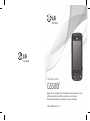 1
1
-
 2
2
-
 3
3
-
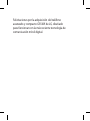 4
4
-
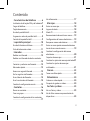 5
5
-
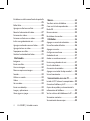 6
6
-
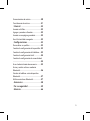 7
7
-
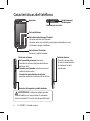 8
8
-
 9
9
-
 10
10
-
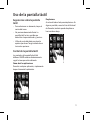 11
11
-
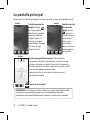 12
12
-
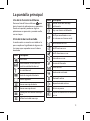 13
13
-
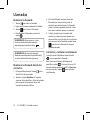 14
14
-
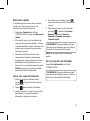 15
15
-
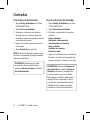 16
16
-
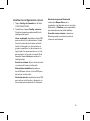 17
17
-
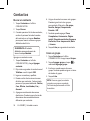 18
18
-
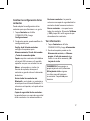 19
19
-
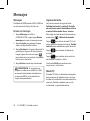 20
20
-
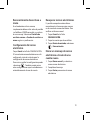 21
21
-
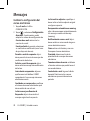 22
22
-
 23
23
-
 24
24
-
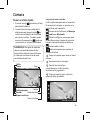 25
25
-
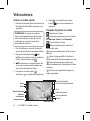 26
26
-
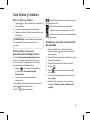 27
27
-
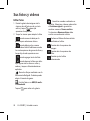 28
28
-
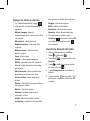 29
29
-
 30
30
-
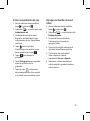 31
31
-
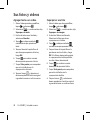 32
32
-
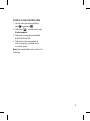 33
33
-
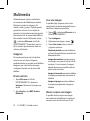 34
34
-
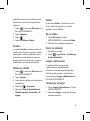 35
35
-
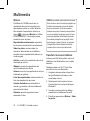 36
36
-
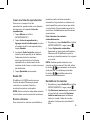 37
37
-
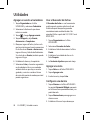 38
38
-
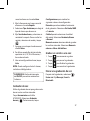 39
39
-
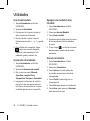 40
40
-
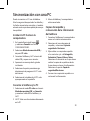 41
41
-
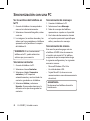 42
42
-
 43
43
-
 44
44
-
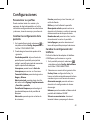 45
45
-
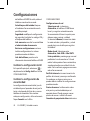 46
46
-
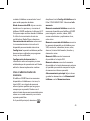 47
47
-
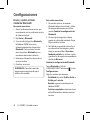 48
48
-
 49
49
-
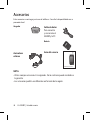 50
50
-
 51
51
-
 52
52
-
 53
53
-
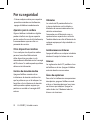 54
54
-
 55
55
-
 56
56
-
 57
57
-
 58
58
-
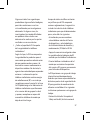 59
59
-
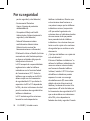 60
60
-
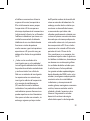 61
61
-
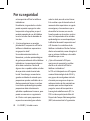 62
62
-
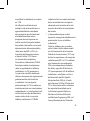 63
63
-
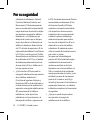 64
64
-
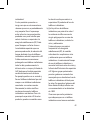 65
65
-
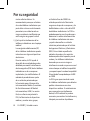 66
66
-
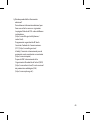 67
67
-
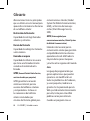 68
68
-
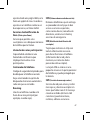 69
69
-
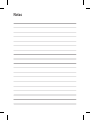 70
70
-
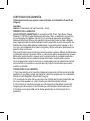 71
71
-
 72
72
LG GS500F.AUANWV Manual de usuario
- Categoría
- Smartphones
- Tipo
- Manual de usuario
- Este manual también es adecuado para
Artículos relacionados
-
LG GM600.ATFHBK Manual de usuario
-
LG Série GM360.ACHNBK Manual de usuario
-
LG GD510 Manual de usuario
-
LG GS500G.AEPTBK Manual de usuario
-
LG GM360I.AINDBK Manual de usuario
-
LG GM600.ATFHBK Manual de usuario
-
LG GM360I.AINDBK Manual de usuario
-
LG GM600.ATFHBK Manual de usuario
-
LG GM600.ATFHBK Manual de usuario